Page 1
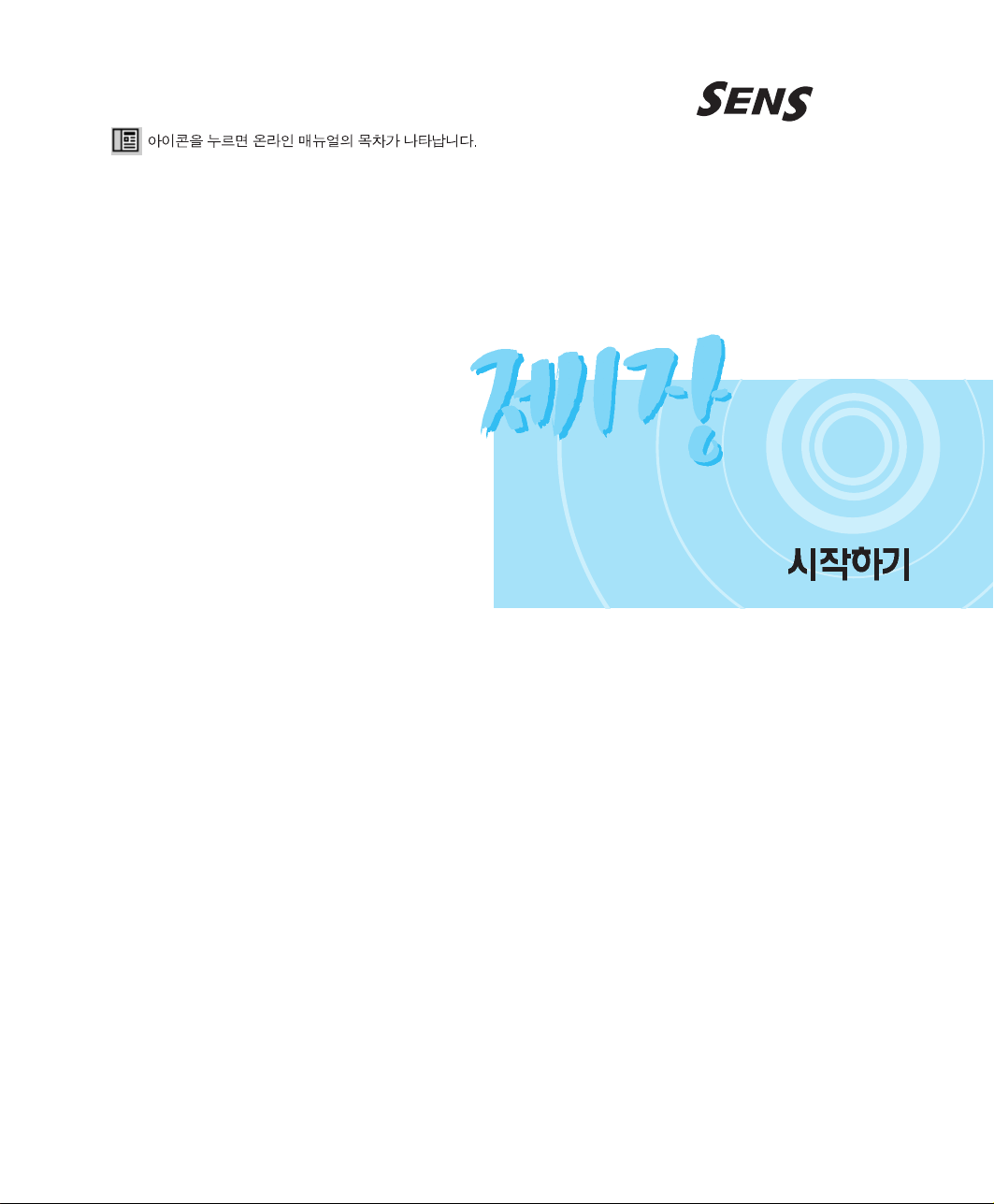
본 시스템을 사용하기 위해서
V20
BA68-01841A Rev 1.2 2002/10/02
기본적으로 알아야 할 사항입니다.
시스템 구성과 기본적인 사용법에
대해 간단히 설명합니다.
Page 2

키보드
마이크
LCD 랫치
LCD 패널
LED
빠른 실행 버튼
전원 버튼
터치패드
1-2
스피커(L)
터치패드 버튼
스피커(R)
스크롤 휠
Page 3
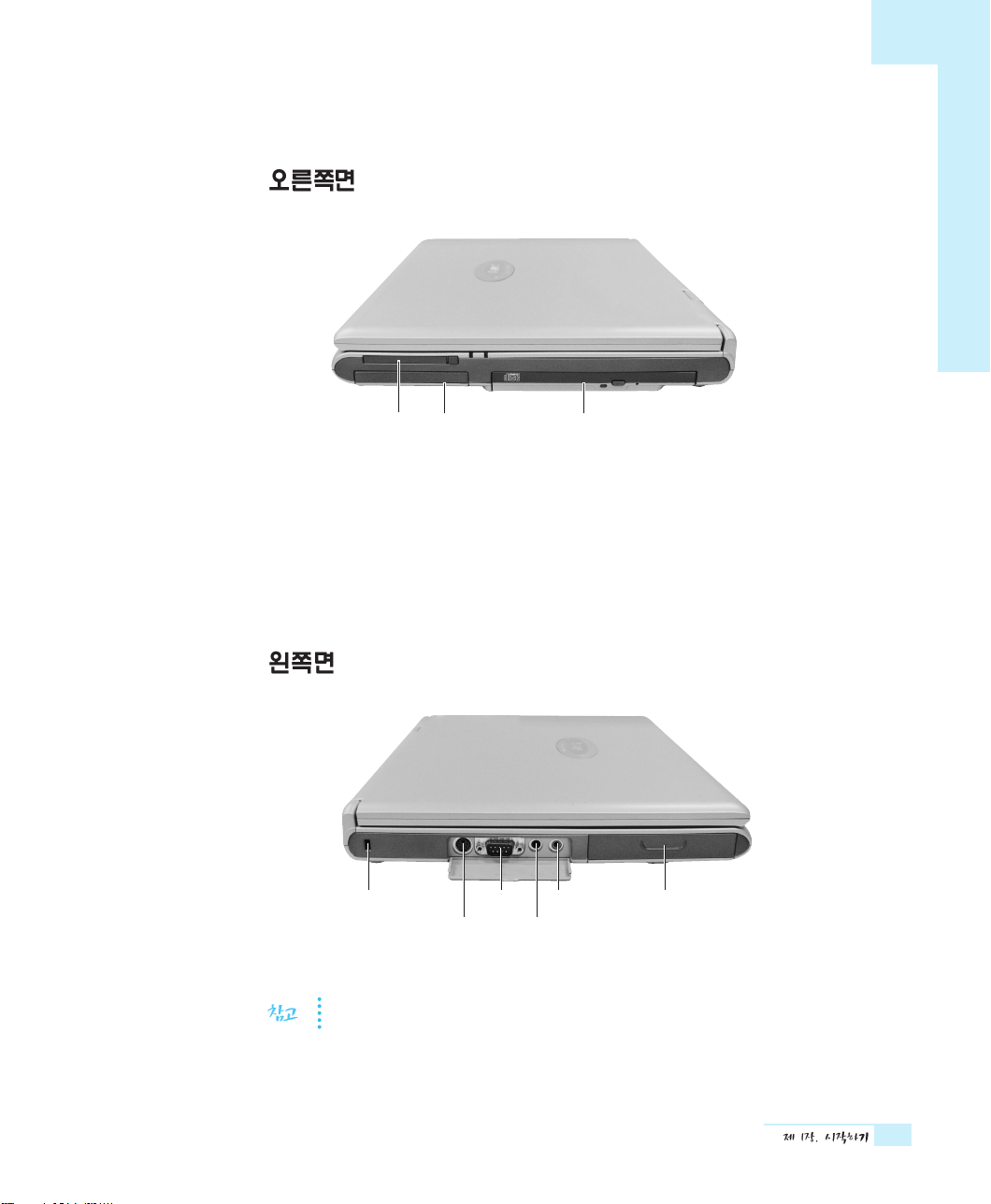
CD드라이브 (선택사양)HDDPCMCIA 카드 슬롯
켄싱턴락
직렬포트 마이크
헤드폰/SPDIFS-VHS 포트
배터리 삽입구
SPDIF 포트를 이용한 홈 시어터 구성에 대한 자세한 설명은 P.3-9 홈 시어터를 즐기려면을 참조하세요.
1-3
Page 4
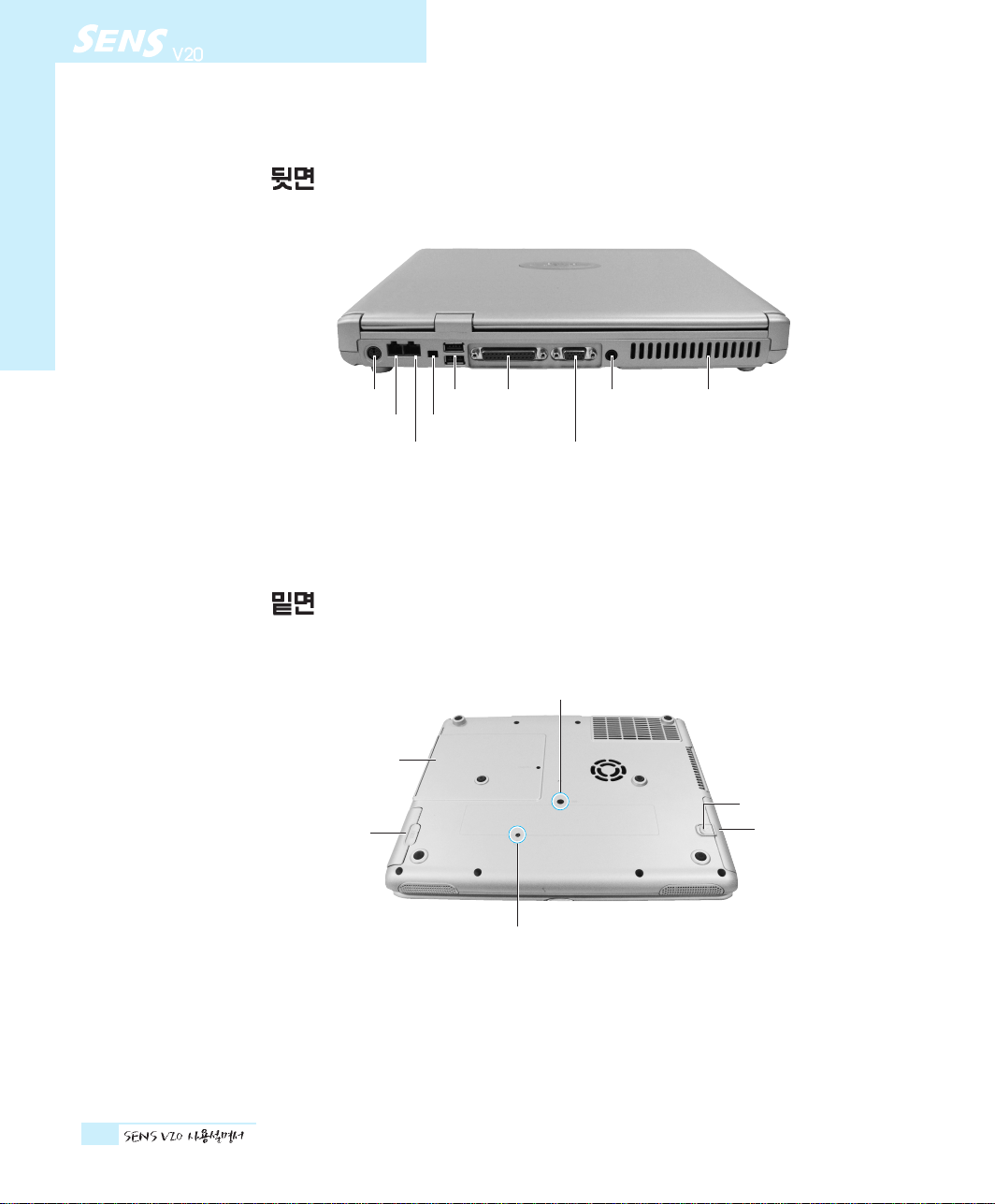
PS/2 포트 USB포트 병렬포트 전원입력포트 환풍구
모뎀포트 1394포트 (선택사양)
유선 LAN포트 모니터(VGA)포트
키보드 고정나사
CD 드라이브
HDD
HDD 고정나사
배터리 고정랫치
배터리 삽입구
1-4
Page 5
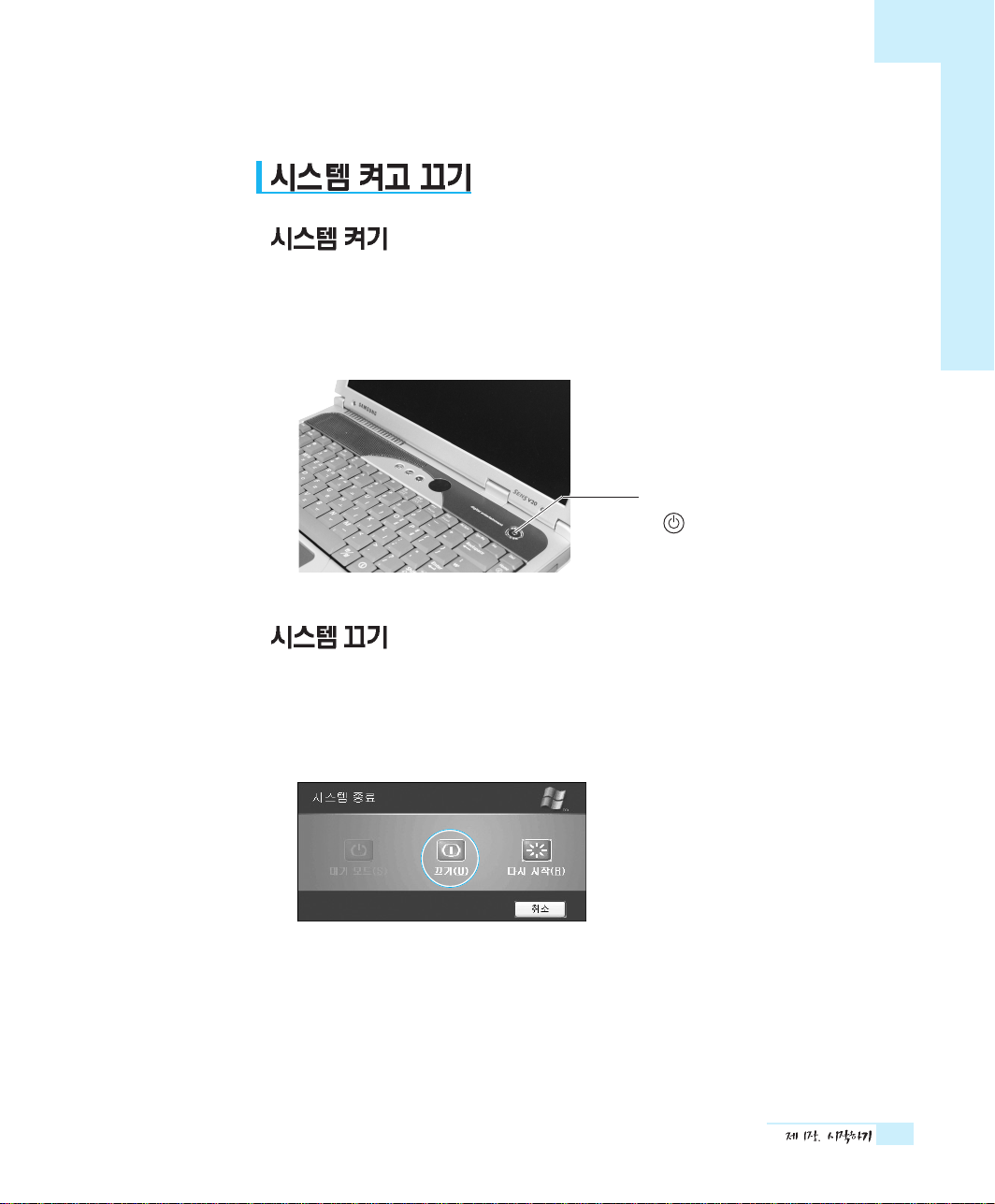
1. 설치안내서를 참고하여 배터리를 장착하고 전원을 연결합니다.
2. LCD 패널을 보기 편한 각도로 엽니다.
3. 전원버튼을 눌러 시스템을 켭니다.
전원버튼
1. 바탕화면의 시작 단추를 누릅니다.
2. 메뉴에서 컴퓨터 끄기를 선택합니다.
3. [시스템 종료]에서 끄기를 클릭합니다.
1-5
Page 6
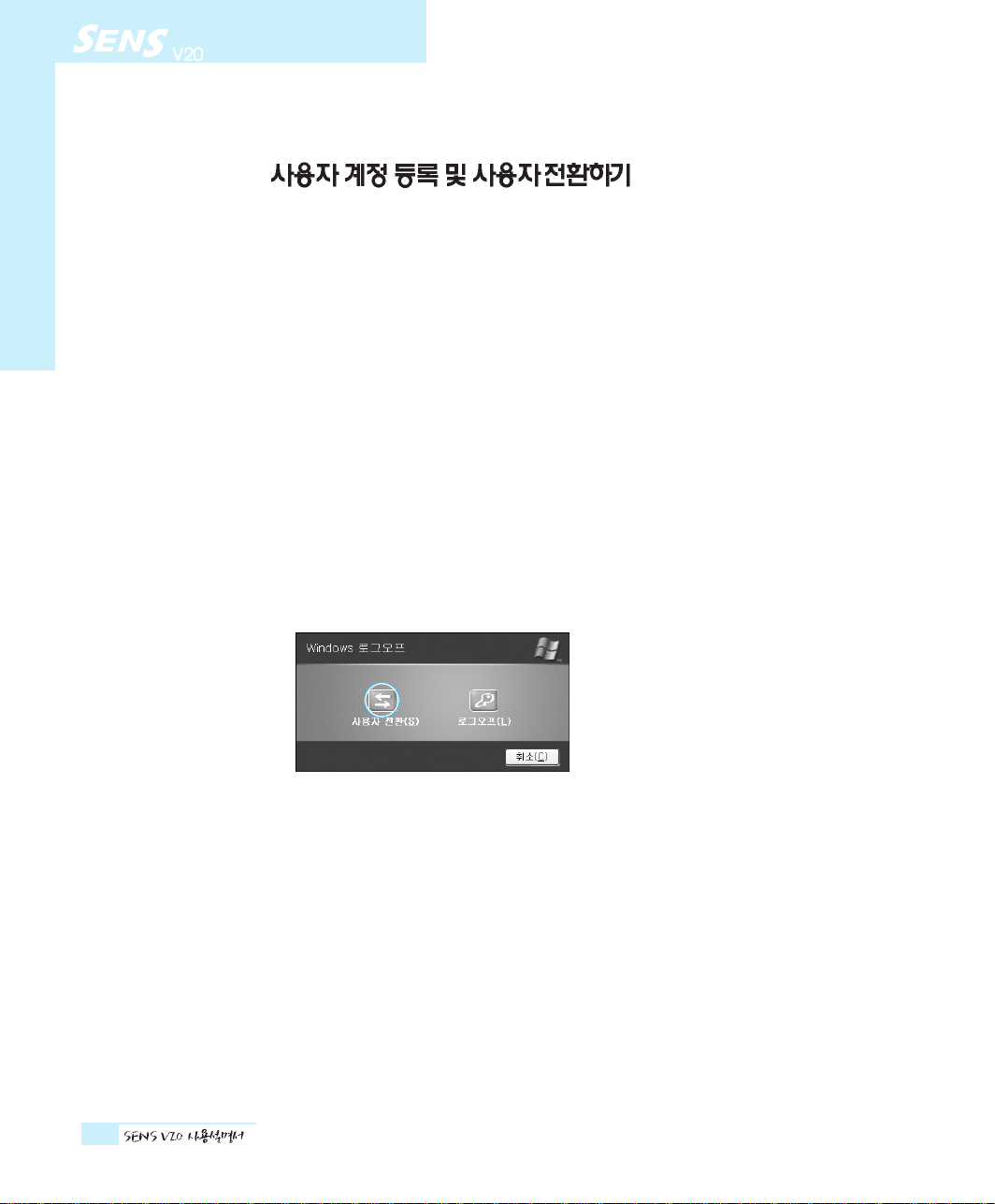
한 대의 컴퓨터에 여러명의 사용자를 등록하여 자신만의 환경을 구축하여 사용할 수
있습니다. 사용자를 추가하고 전환하는 방법을 알아봅니다.
사용자를 추가로 등록하려면
1. 시작 > 제어판을 클릭합니다.
2. 사용자 계정을 클릭한 후, 새계정만들기를 클릭합니다.
3. 이름을 입력하고 다음을 클릭합니다.
4. 계정 유형을 선택하고 계정 만들기를 클릭합니다. 새로운 사용자 계정이
만들어집니다.
사용자를 전환하려면
1. 시작 > 로그오프를 클릭합니다.
2. 사용자 전환을 클릭합니다.
1-6
3. 시작 화면에서 전환 할 사용자 이름을 클릭합니다.
Page 7
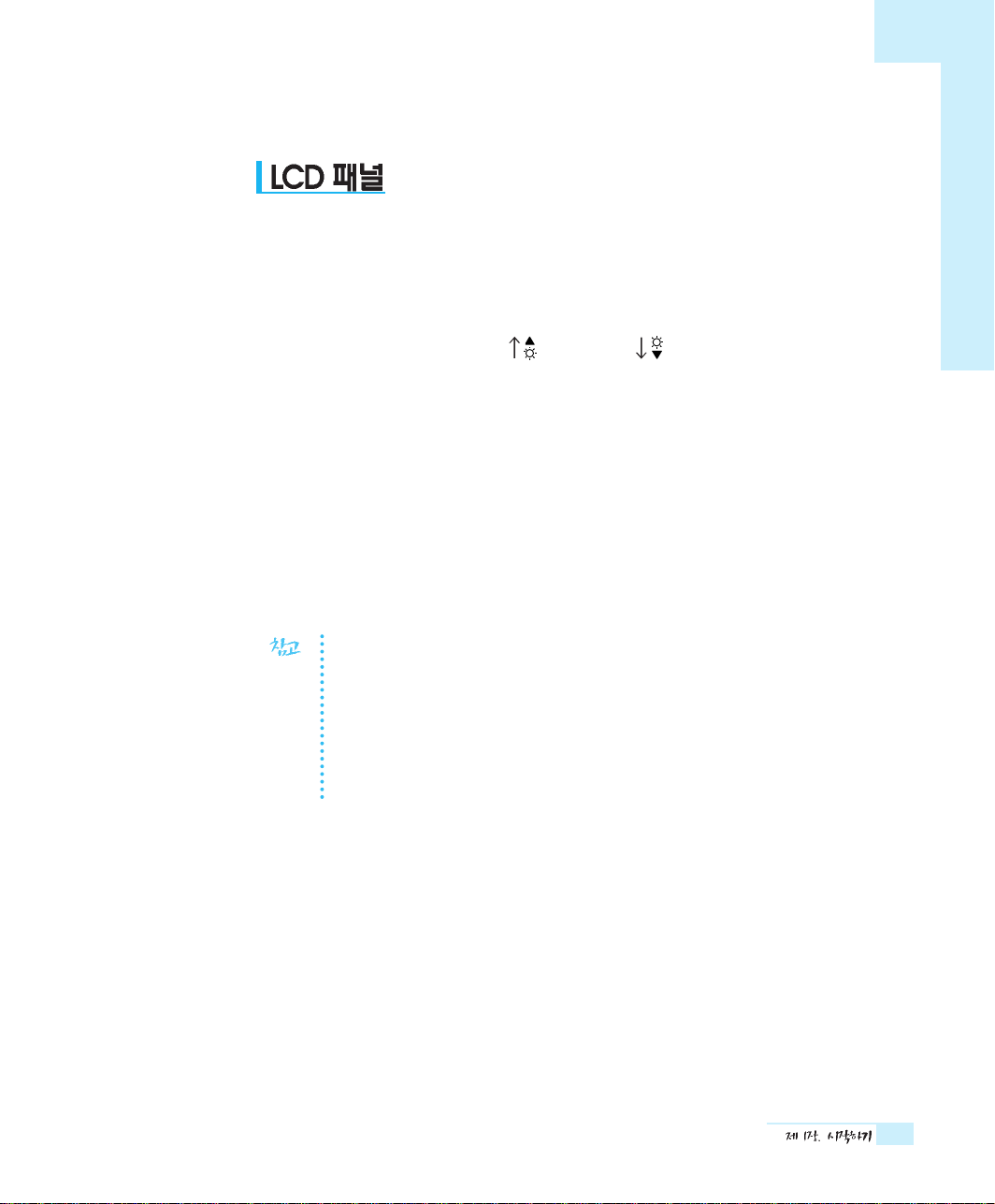
LCD 패널을 열고 보기 편한 각도로 조정합니다. LCD 화면은 그 특성에 의해 주위 온도,
빛의 양, 보는 각도 등에 따라 다르게 보일 수 있습니다.
LCD 밝기 단계
LCD 밝기는 키보드의 <Fn> + < >나 <Fn> + < >를 눌러 조정합니다.
LCD 밝기는 총 6단계 (1:매우 어두움 ~ 6:매우 밝음)로 분리되어 있으며, LCD
밝기 정도의 기본값은 다음과 같이 설정되어 있습니다.
초기 상태 : 밝기 4 (보통)
AC어댑터에 연결시 : 밝기 6 (매우 밝음)
배터리 연결시 : 밝기 1 (매우 어두움)
사용자가 임의로 LCD 밝기를 변경하면, 시스템 종료 후 다시 켰을 때도 사용자가 설
정한 LCD 밝기로 유지됩니다. 단, 시스템 사용 중에 AC 어댑터 또는 배터리
상태로 변경하면 각각의 기본값으로 LCD 밝기는 변경됩니다.
LCD를 닦을 때는 컴퓨터 전용세제를 부드러운 천에 묻혀 한쪽 방향으로 닦되, 세게 누르지
마십시오.
LCD 화면은 제조 공정상의 기술적인 한계로 인해 10개 미만의 불량 반점(화소)이 있을 수
있으며, 이것은 시스템 성능에 영향을 미치는 것이 아닙니다.
본 시스템에도 다른 회사의 제품과 동일한 수준으로 불량 반점이 있을 수 있습니다.
시스템에 모니터를 연결하려 할 때는‘
참고합니다
외부 디스플레이 장치 연결하여 보기'(P.7-8) 설명을
1-7
Page 8

터치패드에 손가락을 대고 움직이면 화면의 포인터(화살표)가 움직입니다.
스크롤 휠
윈도우에서 스크롤
기능을 합니다.
터치패드 버튼
터치패드 아래쪽에 있는 두 개의
버튼은 마우스의 버튼과 같은
역할을 합니다.
클릭 (선택) 기능
터치패드에 손가락을 대고 선택하고자하는 아이콘이나 항목 위치에 포인터를 대고
한 번 (Tapping) 두드립니다.
클릭 기능은 문서 작업시‘커서’를 옮길 때도 사용합니다.
더블 클릭 (실행) 기능
터치패드에 손가락을 대고 실행하고자 하는 항목 위치에 포인터를 두고
빠르게 두 번 (Double tapping) 두드립니다.
또는, 터치패드 버튼의 왼쪽 버튼을 빠르게 두 번 누릅니다.
드래그 (이동/ 선택) 기능
- 드래그 하고자 하는 부분을 클릭한 후, 클릭한 상태에서 터치패드 버튼을
왼손으로 누르고 원하는 위치로 이동시킵니다.
1-8
버튼을 누른 상태
터치패드 포인터는 화면의 제목 표시줄을
가리키고 있어야 합니다.
- 드래그는 개체나 문장을 선택할 수 있습니다.
선택하고자하는 시작점에서 끝점까지 드래그 해 보세요.
Page 9

터치패드의 스크롤 기능
인터넷을 이용할 때 일반 휠 마우스의 휠 다이얼(스크롤)과
같은 기능을 터치패드에서도 사용할 수 있습니다.
터치패드의 오른쪽(상,하) 가장자리나 아래쪽(좌,우)
가장자리 부분을 이용해보세요. 단, 일부 프로그램은
지원되지 않을 수 있습니다.
스크롤 휠
스크롤 휠을 사용하려면
터치패드 사이에 있는 스크롤 휠을 이용하여 스크롤 기능을 사용할 수 있습니다.
단, 이 기능을 사용하기 위해서는 스크롤 휠 기능을 지원하는 드라이버가 설치되어
있어야 합니다. 동작이 안될 경우 시스템 소프트웨어 CD를 넣고
클릭한 후
'터치패드 드라이버'를 체크한 후 설치를 눌러 설치하면 사용할 수 있습니다.
PS/2 마우스를 연결하였을 때 마우스 포인터의 움직임이 부자연스러운 경우
PS/2 마우스를 연결하였을 때, 마우스 포인터의 움직임이 불규칙적으로 움직이는 등 부자연스러운
경우가 발생할 수 있습니다. 이런 경우에는
ToutchPad 프로그램의 설치 여부를 확인 하십시오.
설치되어 있지 않을 경우에는 시스템 소프트웨어 cd를 이용하여 Synaptics ToutchPad 프로그램
을 설치하면 정상적으로 동작합니다.
시작 >제어판>프로그램 추가/제어
"드라이버 설치"를
에서 Synaptics
터치패드로 마우스를 움직이려 할 때는 손가락으로 하십시오. 그렇지 않을 경우 터치패드를
손상시킬 수 있습니다.
터치패드와 터치패드 버튼을 좀 더 다양한 기능으로 사용하려면 제어판의 마우스 부분을
참고합니다.
터치패드와 마우스를 동시에 사용하려면 시스템 셋업(P.7-3)의 Advanced 메뉴의 PS/2 Mouse
항목을‘Enabled’로 선택해야 합니다.
대기모드나 최대 절전모드에서 깨어났을 때 잠시 동안 터치패드의 동작이 부드럽지 못 할 수가
있습니다. 이는 터치패드의 초기화 과정이므로 잠시 후 정상 동작 합니다.
Win98에서 터치패드 사용시 터치패드의 두드리기 기능이 동작하지 않는 경우 먼저 터치패드
드라이버의 설치유무를 확인하시기 바랍니다.
설치되어있는데도 동작하지 않는 경우는 다음과 같이 설정해 주시기 바랍니다.
시작 > 설정 > 제어판 > 마우스 > 고급 기능
옵션을 선택하면 정상적으로 동작합니다.
의 설정으로 들어가서 두드리기 항목을 열어
"두드리기 사용"
1-9
Page 10
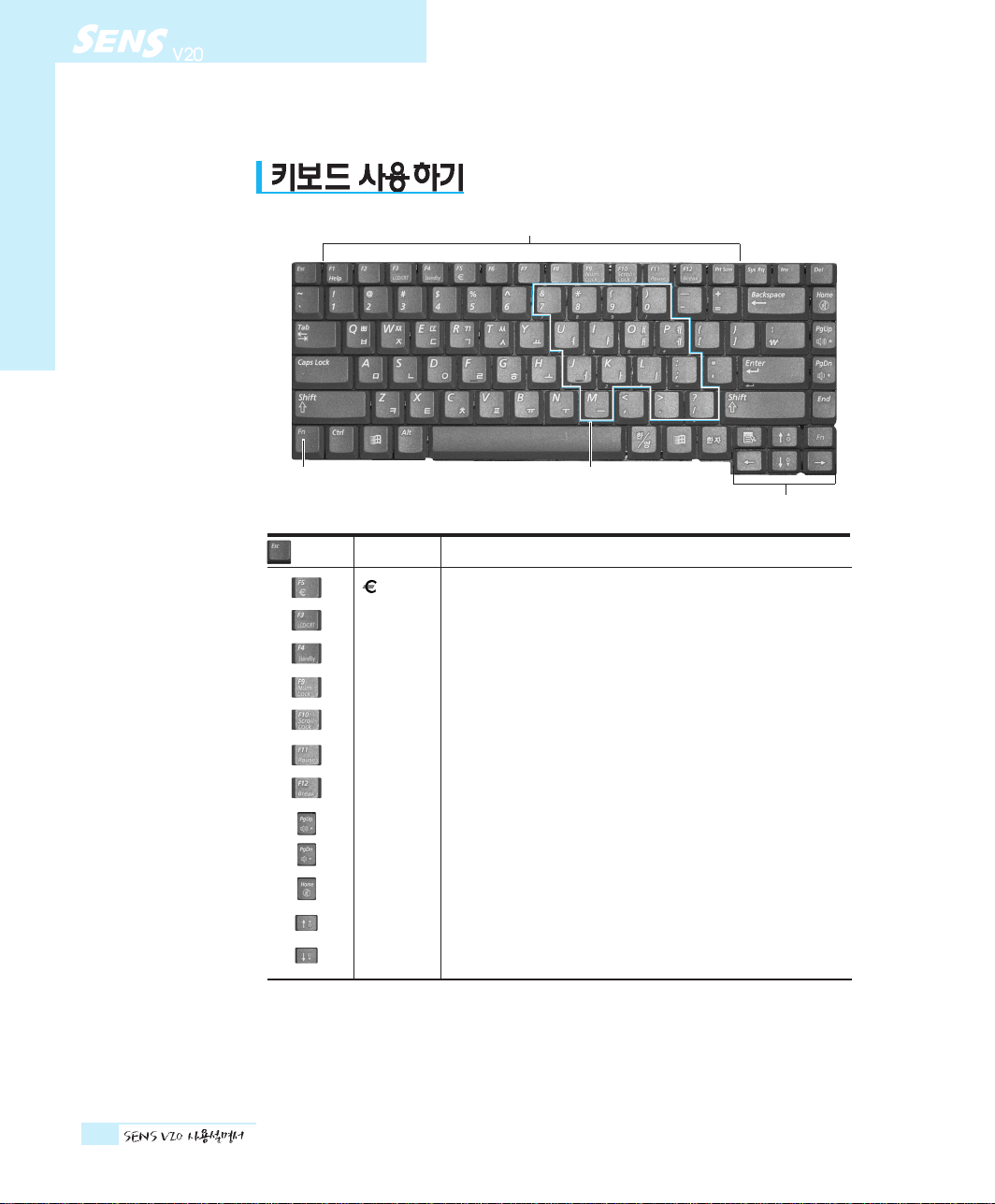
기능키
<Fn>키 숫자 키패드
기능키: <Fn>키와 함께 사용
방향 및 화면 조정키
키와 조합
이름
LCD/CRT
Standby
Num Lock
Scroll Lock
Pause
Break
소리크게
소리작게
음소거
밝게
어둡게
기능
유럽 통합 화폐 기호를 입력할 때 사용합니다.
LCD 또는 CRT를 이용할 것인지를 선택합니다.
시스템을 대기 모드 상태로 전환합니다. 전원버튼을 누르면 빠져나옵니다.
키보드의 중앙에 있는 숫자 키패드를 사용할 수 있습니다.
특정 프로그램에서 스크롤 기능을 갖습니다.
도스 상에서 프로그램 실행을 정지시킵니다.
도스 상에서 프로그램을 종료시키고 다른 명령을 할 수 있습니다.
소리를 크게 합니다.
소리를 작게 합니다.
소리를 On/Off 합니다.
LCD화면을 밝게 합니다.
LCD 화면을 어둡게 합니다.
1-10
Page 11
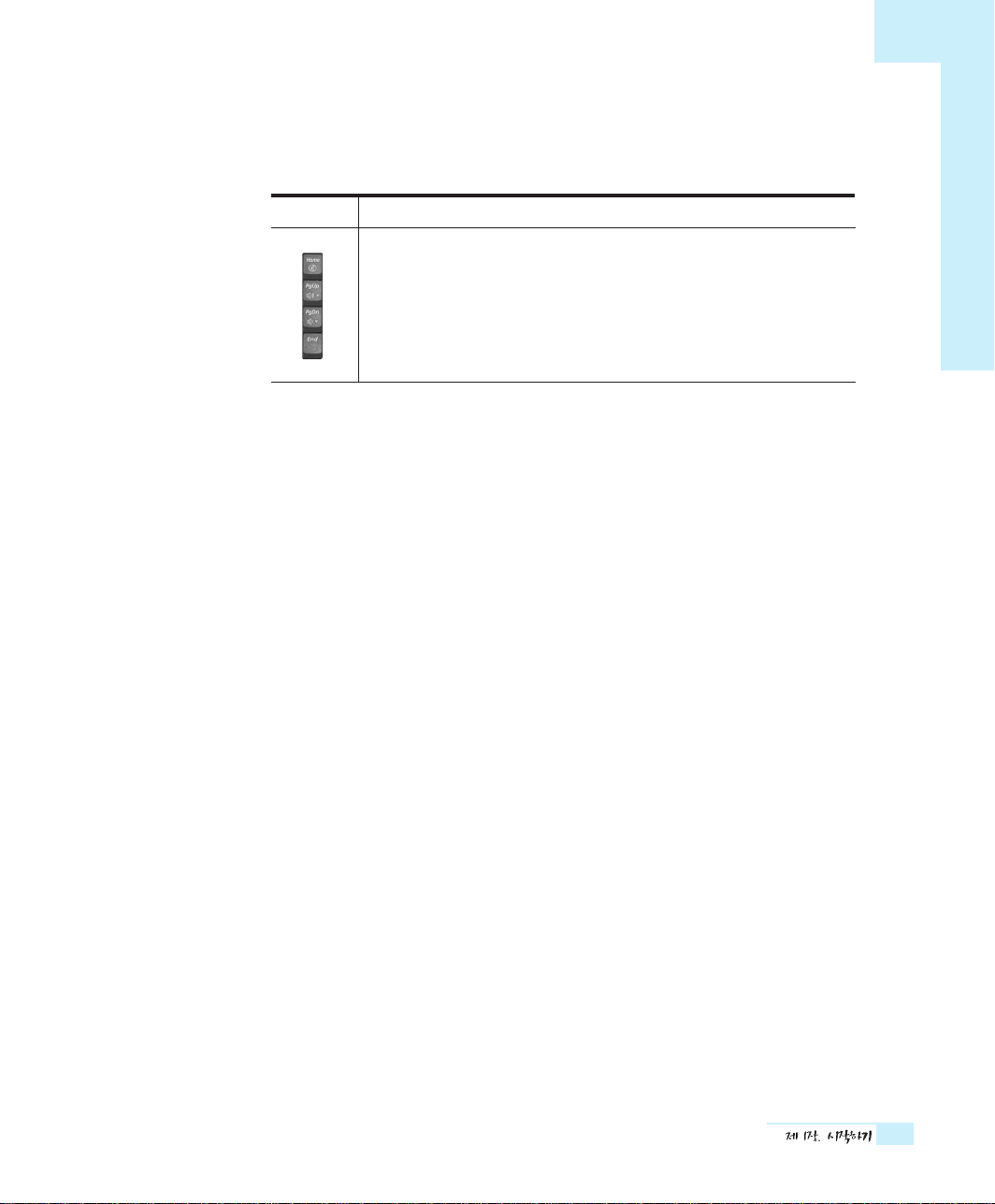
키
화면 조정키, 페이지의 위 아래로 이동하거나 커서를 문장의 처음이나 끝으로 이동합니다.
기능
1-11
Page 12

인터넷 버튼 : 매직인터넷 자이젠을 실행합니다.
이메일 버튼 : 인터넷 이메일 프로그램(Outlook Express)을 실행합니다.
사용자 버튼 : 사용자가 자주 사용하는 프로그램을 실행하도록 지정할 수 있
습니다. 지정방법은 다음과 같습니다.
실행 프로그램을 변경하려면
1. 작업표시줄의 SENS Keyboard 아이콘( )을 더블 클릭합니다.
2. [키 설정]에서 빠른 실행 버튼 세 가지중 변경하고자 하는 버튼을 선택합니다.
여기에서는 사용자 버튼을 예로 들어 설명합니다. 사용자 항목의 찾아보기를
클릭합니다.
3. [열기]에서 실행되도록 하고자하는 프로그램을 선택한 후 열기를 클릭합니다.
(예, 그림판)
1-12
4. [키 설정]에서 확인을 클릭하여 설정을 저장합니다.
Page 13
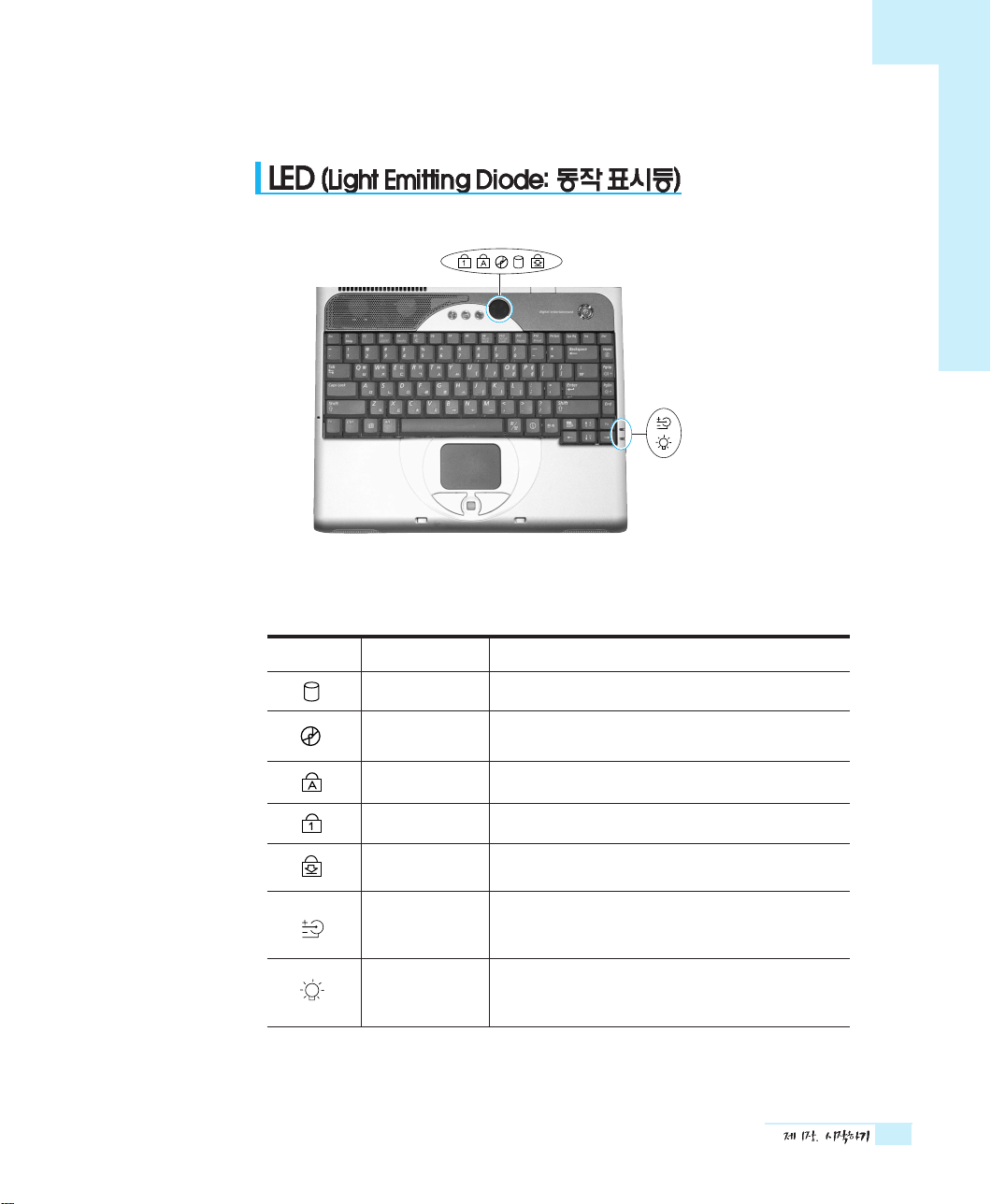
표시등 이름 기능
하드디스크 표시등 하드디스크를 사용하는 경우
CD-ROM 표시등 CD-ROM, 또는 DVD-ROM, CD-RW 드라이브가 동작할 경우
Caps Lock 영문자를 대문자로 표기할 경우
Num Lock 숫자 키패드를 사용할 경우
Scroll 특정한 소프트웨어에서만 사용 가능
충전 표시등 녹색 - 배터리가 없는 경우, 배터리가 완전 충전된 경우
주황색 - 충전 중인 경우
전원 표시등 녹색 - 시스템 전원이 켜진 경우
녹색 깜박임 - Low Battery일 경우이거나 대기모드일 경우
1-13
Page 14
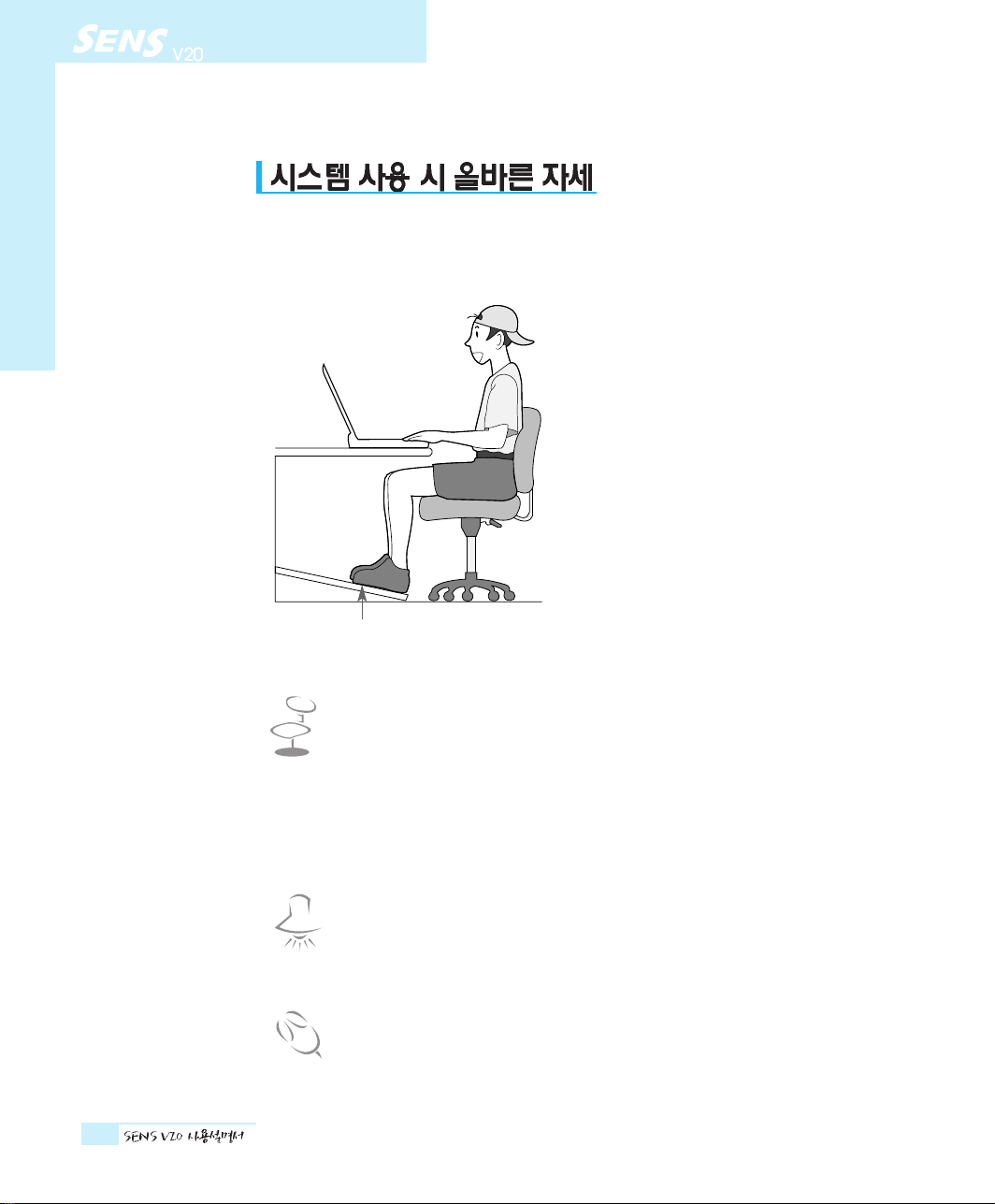
시스템을 사용하는 바른 자세를 설명합니다.
올바른 컴퓨터 작업자세는 작업의 능률을 올려 주며 신체의 피해를 방지합니다.
발의 편한 정도(foot rest) 사용
앉는 자세
· 눈의 높이는 모니터보다 약간 위로
·목과등은곧게펴고
· 다리는 자연스럽게 놓습니다.
· 허리부분을 쿠션 등을 사용해 편하게 받치고
· 몸이나 목을 돌려서 작업하는 자세는 피합니다.
1-14
조명은 이렇게
· 간접 조명을 사용하는 것을 권장하며
· 커튼 등으로 화면의 반사광을 차단합니다.
작업 습관은 이렇게
· 주기적으로 휴식을 취하고 몸을 움직여 근육을 풀어줍니다.
· 자주 창 밖이나 먼 사물을 보며 눈의 피로를 줄입니다.
Page 15

시스템의 기본 운영체제인 윈도우를
사용하기 위해서 기본적으로
알아야 할 사항들을 살펴봅니다.
Page 16
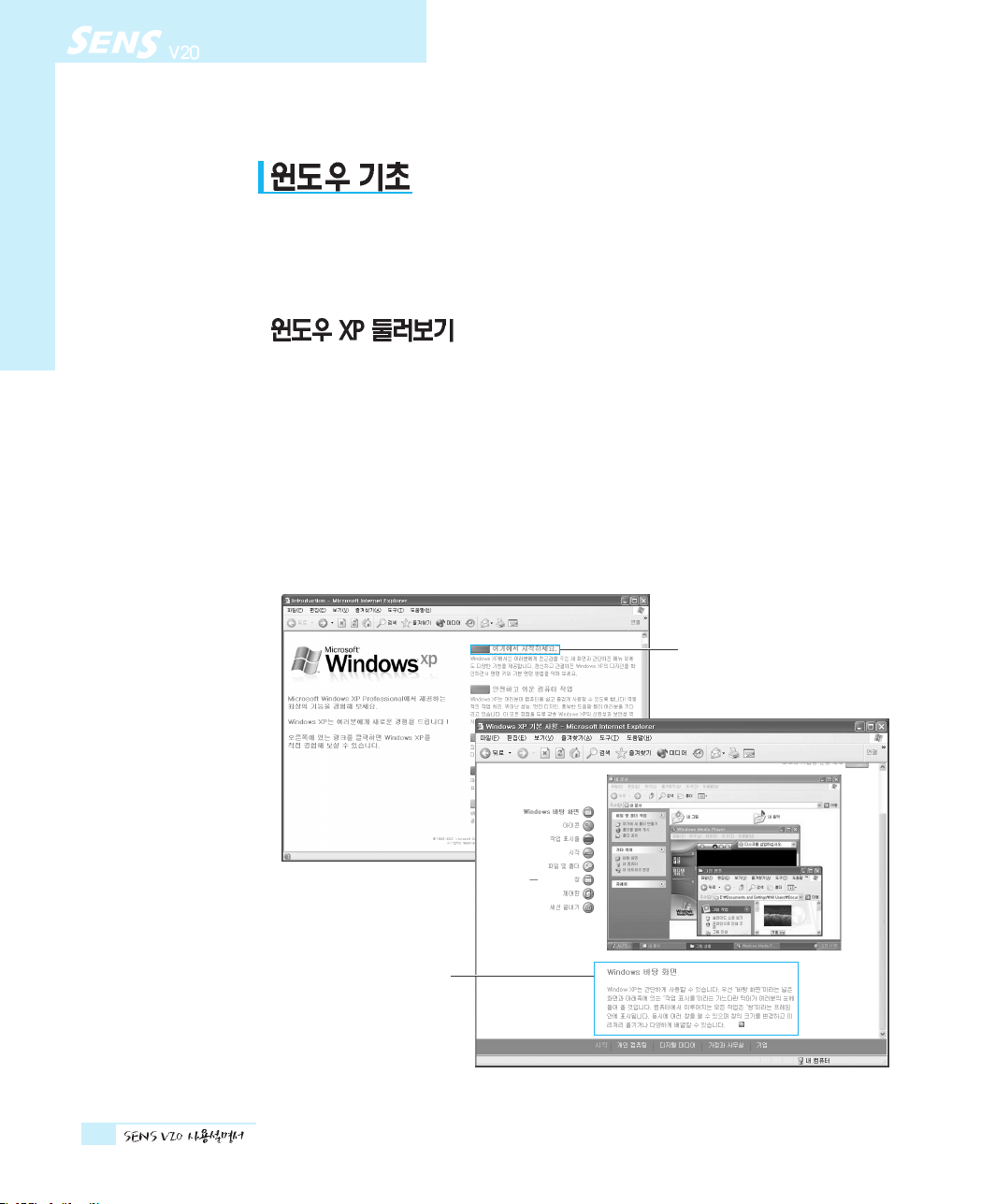
2-2
윈도우는 컴퓨터를 운영하는 기본 프로그램(운영체제)로서 컴퓨터를 잘 사용하려면 윈도우의 기능을
숙지하여야 합니다.
윈도우 XP의 기본적인 기능을 경험해 볼 수 있습니다.
시작 > Windows XP 둘러보기를 클릭합니다.
또는 시작 > 모든 프로그램 > 보조 프로그램 > Windows XP 둘러보기를 클릭합니다.
원하는 항목을 클릭하면 Windows XP의 중요한 기능에 대한 소개를 볼 수 있습니다.
제목을 클릭해 보세요.
화면 아래에 설명이 나타납니다.
Page 17
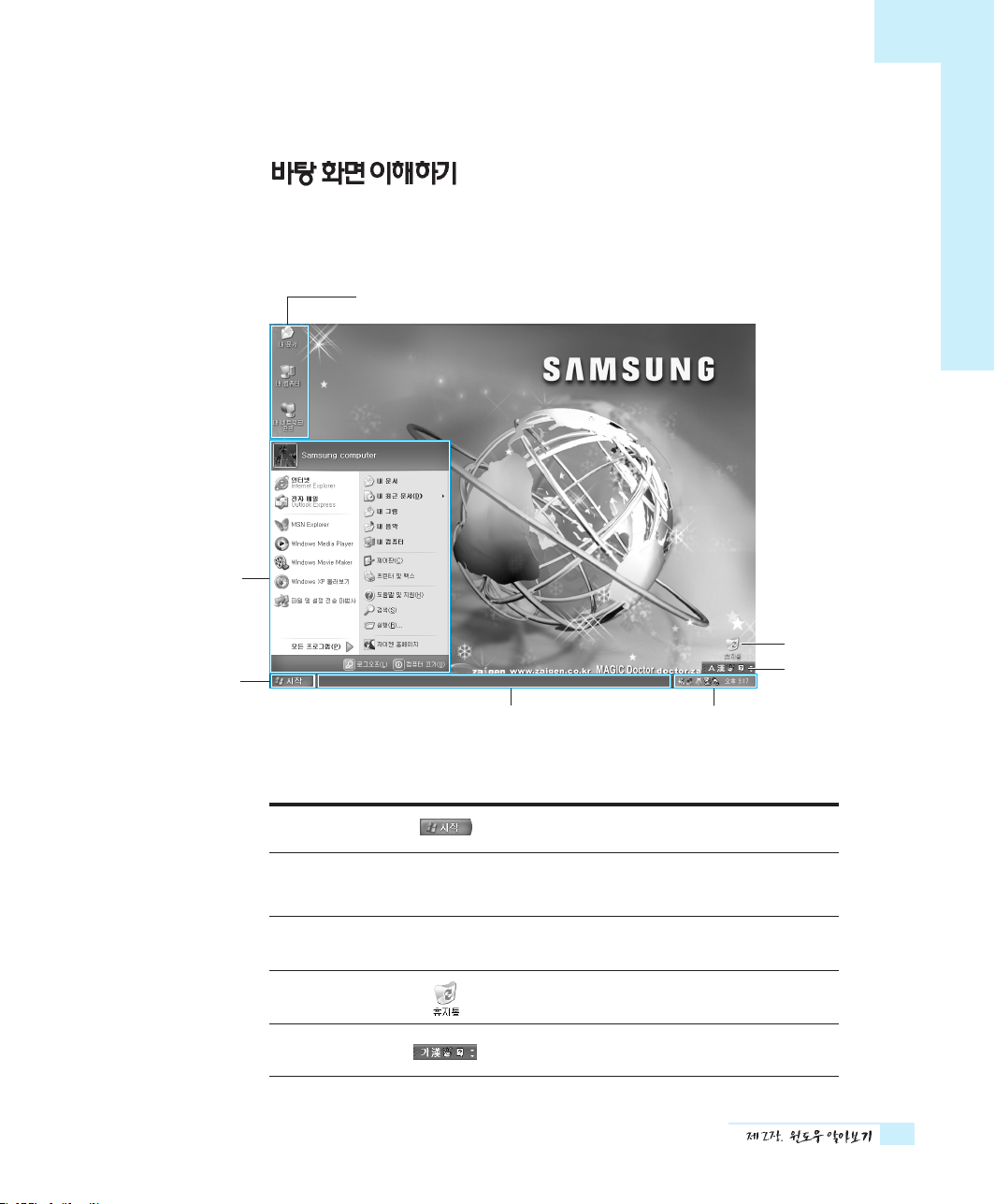
2-3
작업 표시줄
휴지통
입력 도구 모음
작업 표시줄 아이콘 및 시계
시작 메뉴
시작 단추
시작 단추
작업 표시줄
바로 가기 아이콘
휴지통
입력 도구 모음
시작 메뉴를 열 수 있습니다.
실행중인 프로그램이 표시되며 자주 사용하는
아이콘을 옮겨 놓을 수 있습니다.
프로그램을 바로 사용할 수 있는 단축 아이콘입니다.
사용하지 않는 파일이나 폴더를 버리는 곳입니다.
텍스트를 입력할 때 한글 / 영문 전환이나
다른 텍스트 서비스를 받을 수 있습니다.
바탕화면은 컴퓨터를 작업하는 공간을 말합니다. 바탕화면은 위쪽의 큰 작업공간과 아래의
작업 표시줄로 구성됩니다.
바로가기 아이콘
Page 18

2-4
시작 메뉴에는 윈도우를 시작하는데 필요한 모든 것이 포함되어 있습니다.
시작 메뉴에서는
프로그램 시작, 파일 열기, 제어판을 이용한 시스템 사용자 지정, 도움말 및 지원에
서 도움말 얻기, 찾기를 클릭하여 컴퓨터 또는 인터넷에서 항목 검색 등
의 작업이 가능합니다.
내 컴퓨터
제어판
도움말및지원
검색
실행
내 컴퓨터는 플로피 디스크, 하드 디스크, CD-ROM
드라이브 및 네트워크 드라이브의 내용을 표시합니다.
또한 파일 및 폴더를 검색하고 열 수 있습니다.
사용자가 컴퓨터 설정을 지정할 수 있습니다.
윈도우 사용법과 문제해결 방법을 찾아볼 수 있습니다.
파일이나 인터넷을 통한 정보를 검색할 수 있습니다.
프로그램이나 문서 등을 실행할 수 있습니다.
최근 사용 프로그램 표시
모든 프로그램이 들어 있음
고정 항목
인터넷 브라우저
전자 메일 프로그램
자신의 문서 보관 폴더
내 컴퓨터
제어판
도움말 및 지원
단추를 클릭해 보세요.
Page 19
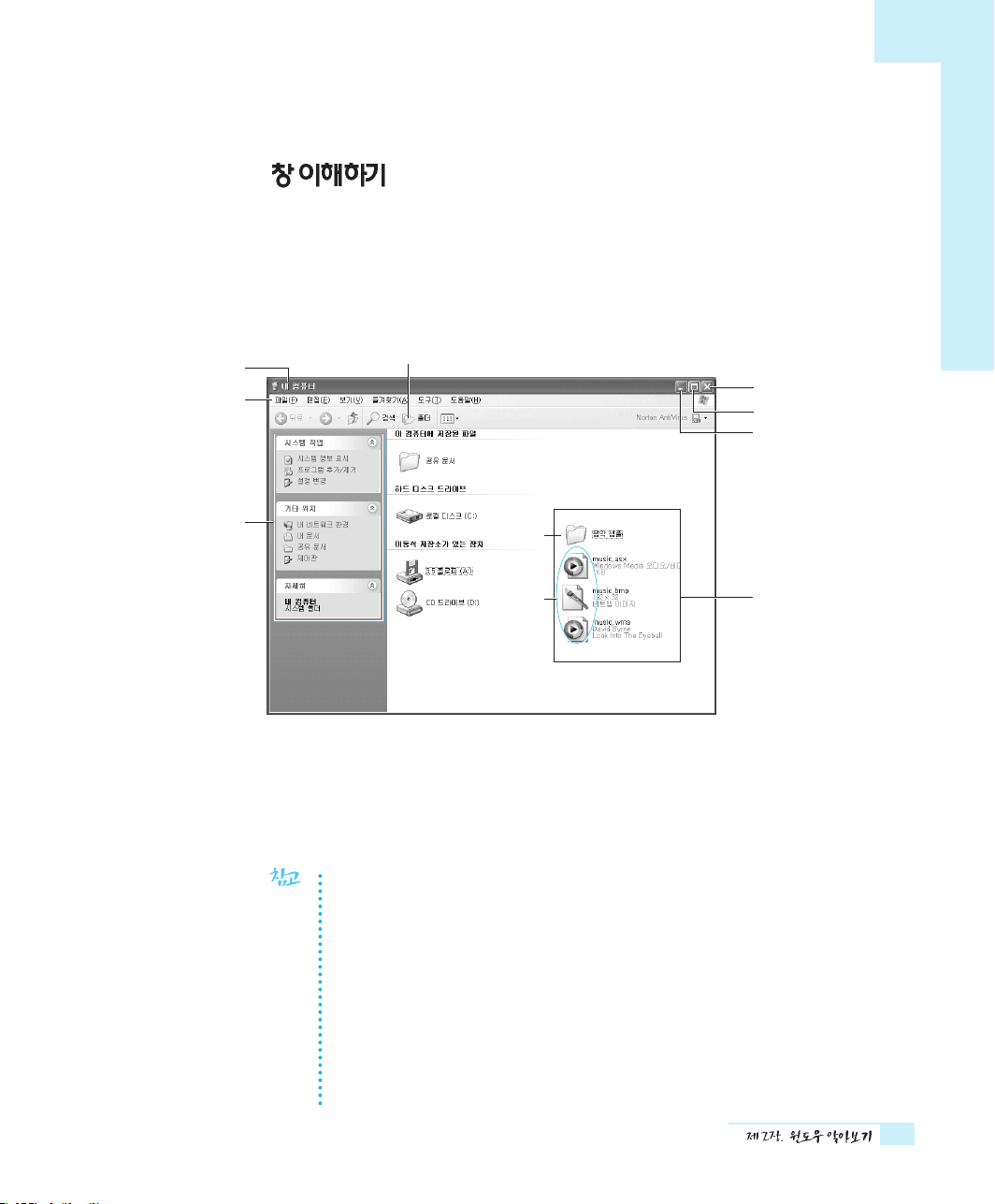
2-5
창은 컴퓨터 작업의 기본 요소입니다. 예를 들어 컴퓨터 하드 드라이브인 내 컴퓨터 창의
구성을 알아봅니다.
시작 > 내 컴퓨터를 클릭합니다.
드라이브(로컬 디스크)를 두 번 클릭하면 내부에 보관중인 폴더와 파일 등을 볼 수 있습니
다. 만일 내용물이 보이지 않을 경우에는
폴더의 내용 표시를 클릭합니다.
▶ 드라이브란? 정보를 읽어오거나 기록하는 기억 장치로서 폴더와 파일 등을 포함
하고 있습니다.
▶ 폴더란? 파일을 체계적으로 관리하기 위하여 사용하며, 하위 폴더와 파일
등을 보관하는 책장과 같은 의미입니다.
▶ 파일이란? 프로그램 작업이 완료된 문서(여러가지 자료)로서 데이터라고도
합니다.
드라이브의 전체 구조를 보려면
도구 모음 바의 폴더 아이콘을 클릭하면 드라이브의 구조를 한눈에 볼 수 있습니다.
빠른 작업 창으로 되돌아 가려면 다시 한번 클릭합니다.
빠른 작업 창
폴더
파일들
메뉴 바
제목 바
창닫기단추
창 최대화 단추
창 최소화 단추
공유 문서나 로컬 디스크를
클릭해 보세요.
폴더와 파일을 볼 수 있습니다.
폴더 아이콘
Page 20
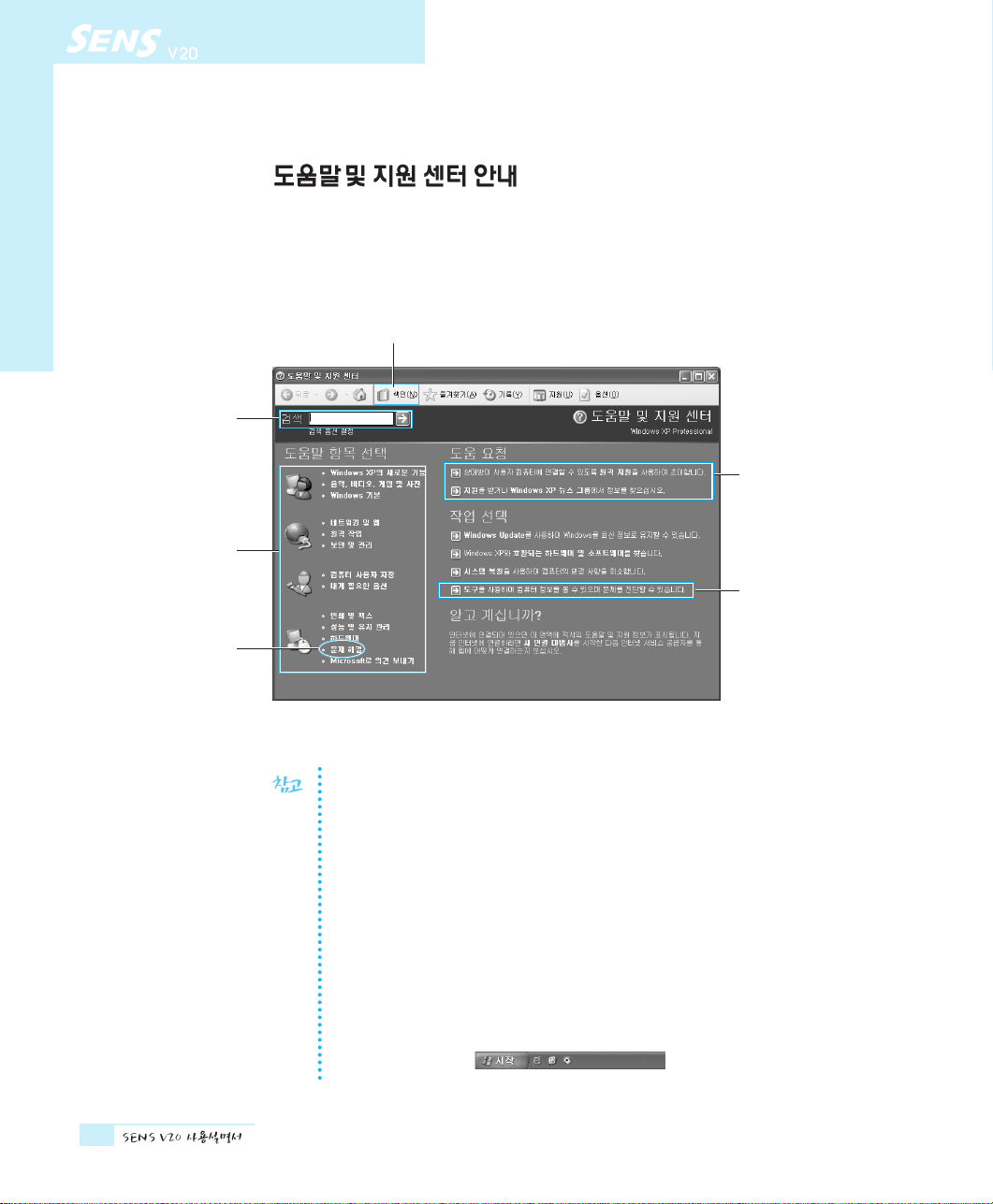
검색 키워드를 입력하면
해당 도움말이 나타남
도움말 항목
문제 해결 도움말
컴퓨터를 사용하면서 궁금한 사항이나 문제해결 도움말 정보를 찾아볼 수 있습니다.
시작 > 도움말 및 지원을 클릭합니다.
색인 도움말 목차가 나타남
지원 센터에 연결
인터넷이 연결되어 있어야 합니다.
컴퓨터 정보를 볼 수 있으며
문제를 진단할 수 있습니다.
2-6
Windows XP의 새로운 기능 > Windows XP 항목:PC 사용법 연습 내용 >
연습 내용:PC 사용자 지정을 클릭하면 다음과 같은 도움말을 볼 수 있습니다.
▶바탕화면사용자지정
배경 그림 변경, 화면 보호기 추가, 화면 해상도 변경 등
▶ 마우스 설정 변경
▶ 빠르게 시작하는 방법
시작 메뉴에 프로그램 등록, 작업 표시줄에 빠른 실행 표시, 바로 가기 아이콘 만들기 등
빠른 실행 표시란? 자주 사용하는 프로그램을 빨리 실행할 수 있도록 작업 표시줄에
아이콘으로 표시하는 방법입니다.
Page 21
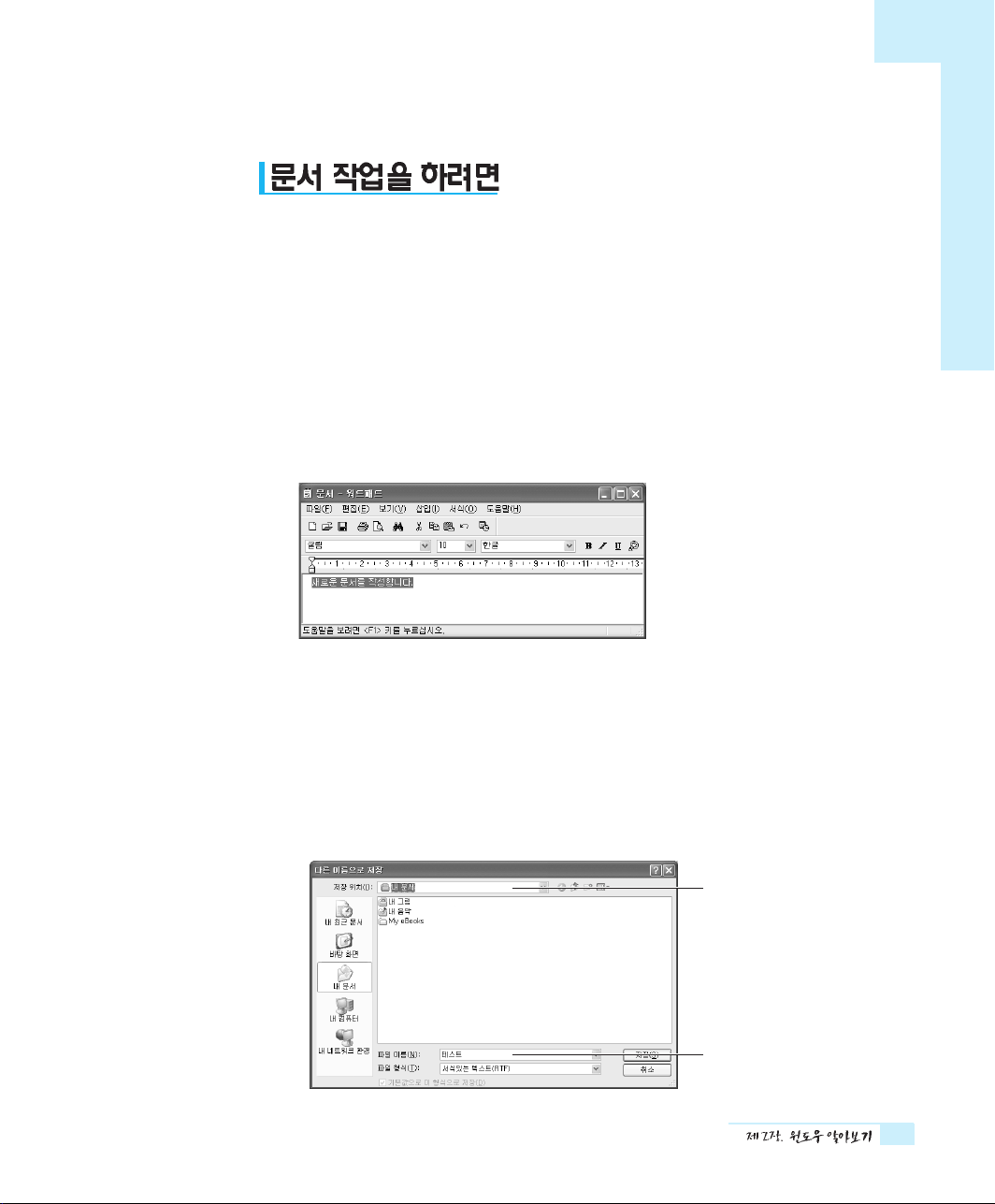
2-7
과제를 수행하거나 업무 보고를 하기 위해 문서를 작성하려면 전문 워드프로세서 프로그램이나
윈도우에 포함되어 있는 워드패드, 메모장을 이용합니다.
전문 워드프로세서로는 훈민정음, MS-Office 등이 있습니다. 워드패드를 이용하여 문서를 작성하는
방법을 알아봅니다.
새 문서 작성하기
1. 시작 > 모든 프로그램 > 보조 프로그램 > 워드패드를 클릭합니다.
2. 원하는 문서를 작성합니다. 워드패드에 대한 궁금한 점은 도움말을
참고 바랍니다.
문서 저장하기
1. 메뉴 바에서 파일을 선택하고 저장을 클릭합니다.
2. 저장 위치를 클릭하여 파일을 저장할 폴더를 연 후, 파일 이름 항목에 이름을
입력하고
저장을 클릭합니다.
저장 위치 지정
파일 이름 입력
Page 22
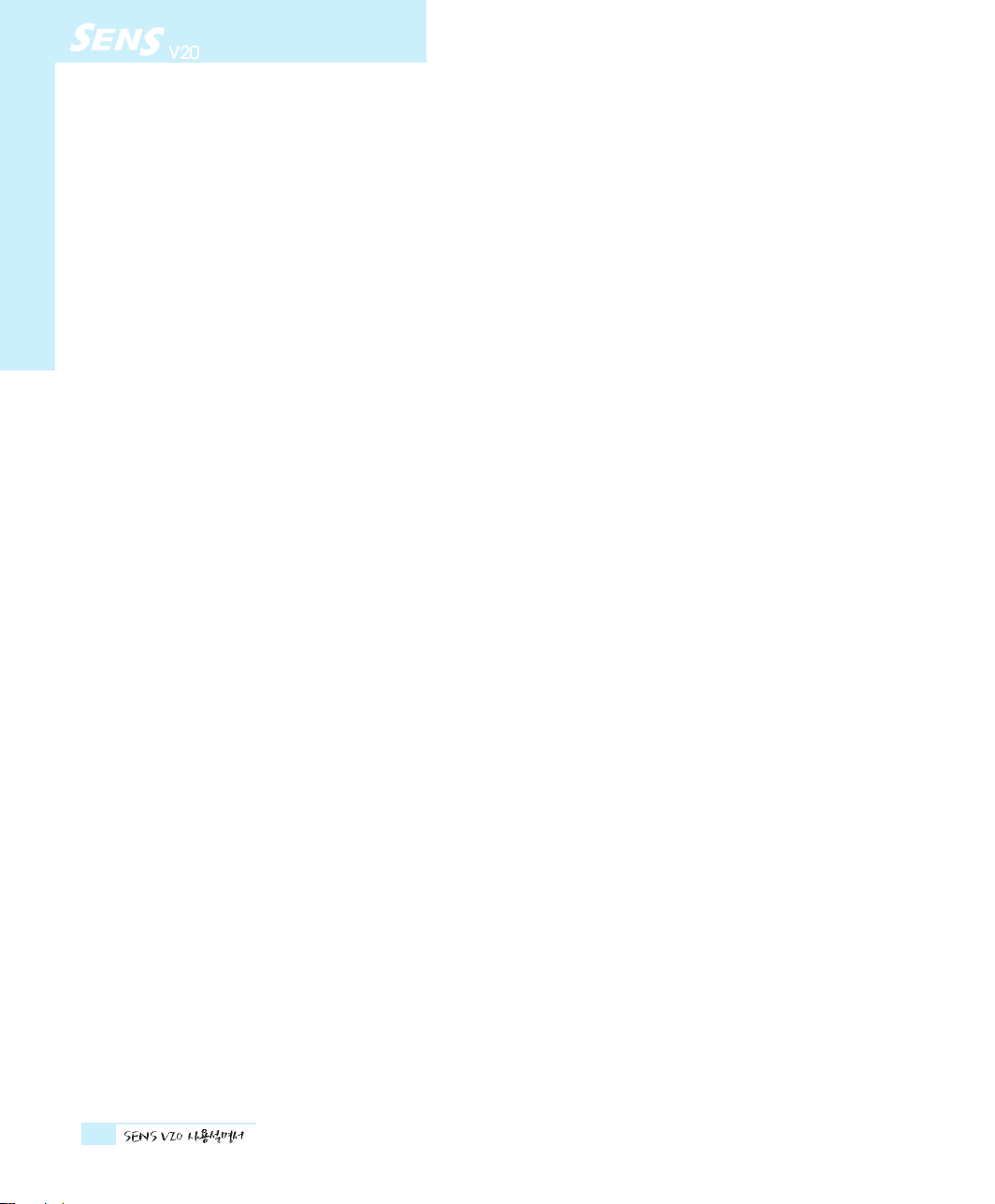
2-82-8
문서열기
1. 시작 > 모든 프로그램 > 보조 프로그램 > 워드패드를 클릭합니다.
2. 메뉴 바에서 파일을 선택하고 열기를 클릭합니다.
3. 찾는 위치를 클릭하여 파일이 위치한 폴더를 엽니다.
4. 사용할 파일을 선택하고 열기를 클릭합니다. 파일이 열립니다.
프린트하기
작성한 문서를 프린트하려면 컴퓨터에 프린터를 연결합니다. 프린터 연결 및 설정은
프린터 매뉴얼을 참고하기 바랍니다.
워드패드 문서를 프린트하려면
1. 프린터를 켜고 용지를 넣습니다.
2. 프린트할 워드패드 파일을 엽니다.
3. 파일을 선택하고 인쇄를 클릭합니다.
4. 등록정보를 열어 선택사양을 조정한 후 확인을 클릭합니다.
5. 인쇄 창에서 확인을 클릭합니다. 문서가 프린트 됩니다.
Page 23
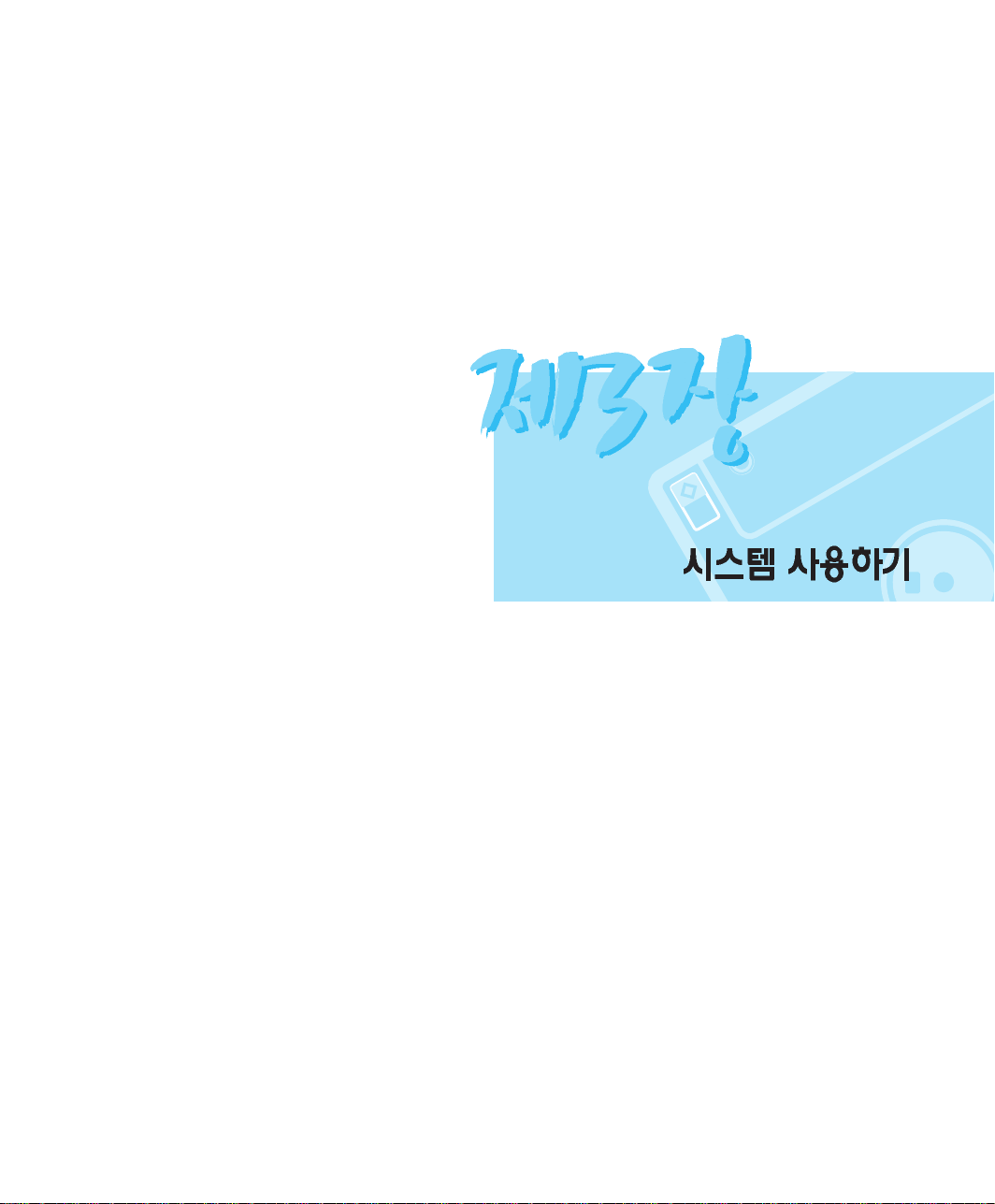
시스템의 여러가지 기능을 살펴 보고,
그에 해당하는 응용 프로그램
사용법을 설명합니다.
Page 24

CD 드라이브는 시스템의 오른쪽면에 장착되어 있으며 CD 또는 CD-RW, DVD, CD-RW/DVD-ROM
Combo 드라이브 중 하나가 제공됩니다.
CD 드라이브의 사용법은 다음과 같습니다.
1. 시스템 오른쪽면에 있는 CD 드라이브의 꺼냄 버튼을 누릅니다.
2. CD 트레이가 밖으로 나오면 CD를 잘 맞춰서“딸깍”하며 정확히 끼워지도록
고정시킵니다.
비상 구멍
꺼냄 버튼
동작 표시등
3. CD 트레이를 안으로 밀어 넣습니다. CD가 자동으로 실행됩니다.
만약, 자동 실행되지 않을 경우 다음 페이지를 참고합니다.
3-2
CD 드라이브가 동작하지 않거나, 시스템 전원이 꺼진 상태에서 CD를 꺼낼 때,
비상구멍에 종이 클립 한쪽을 펴서( ) 넣고 누르면 트레이가 밖으로 나옵니다.
CD나 DVD타이틀을 닦을 때는 부드러운 천으로 중앙에서 바깥쪽으로 닦아냅니다.
CD 동작표시등이 켜져 있을 때는 CD를 빼지 않도록 주의합니다.
Page 25

3-3
Windows Media Player 프로그램은 컴퓨터와 인터넷에서 오디오 및 비디오 파일을
재생하고 구성하는 프로그램입니다.
시작 > Windows Media Player를 클릭합니다.
또는 시작 > 모든 프로그램 > 보조 프로그램 > 엔터테인먼트 > Windows Media Player를
클릭합니다.
Windows Media Player 둘러보기
Windows Media Player를 실행한 후 도움말 > 도움말 항목 > Windows Media Player 둘러보기
를 클릭하면 사용 방법 설명을 직접 볼 수 있습니다.
기능 작업 표시줄
재생 컨트롤 영역
재생 목록 창
Page 26
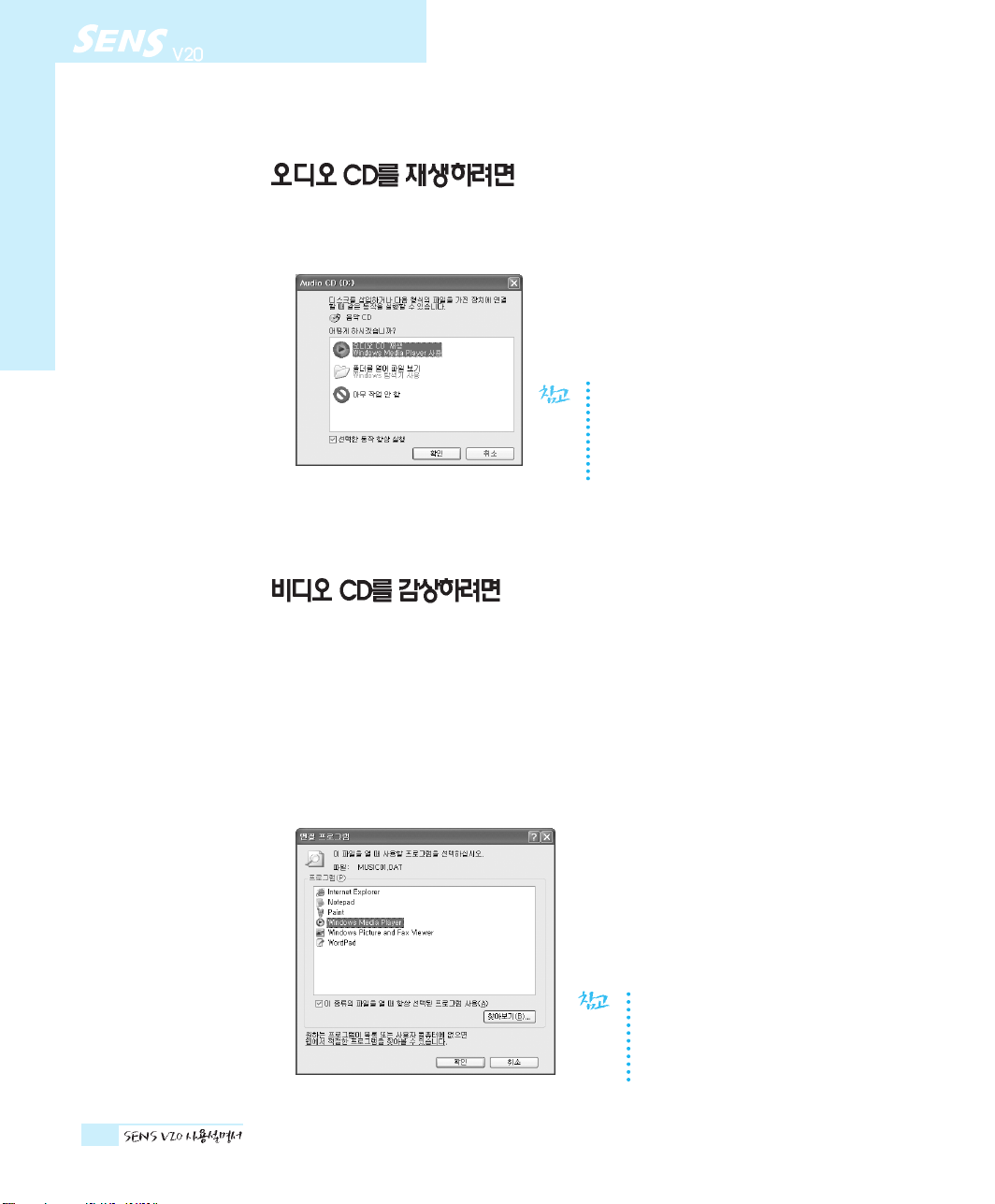
3-4
1. 오디오 CD를 CD 드라이브에 넣습니다.
2. Windows Media Player를 선택한 후 확인을 클릭합니다. 음악이 재생됩니다.
1. 비디오 CD를 CD 드라이브에 넣습니다.
2. 비디오 창이 나타나면 MPEGAV 폴더를 두 번 클릭합니다.
3. DAT 파일을 두 번 클릭합니다.
4. 주의 창이 나타나면 연결 프로그램 단추를 클릭합니다.
5. Windows 창이 나타나면 목록에서 프로그램 선택을 지정하고 확인을 클릭합니다.
6. Windows Media Player를 선택한 후 확인을 클릭합니다. 영화가 상영됩니다.
이이 종종류류의의 파파일일을을 열열 때때 항항상상
선선택택된된 프프로로그그램램 사사용용
을 선택하면
Windows Media Player 가 동작되어
영화가 상영됩니다.
선선택택한한 동동작작 항항상상 실실행행
을 선택하면
오디오 CD를 넣을 때마다 선택할
프로그램이 자동으로 동작되어
음악이 재생됩니다.
Page 27
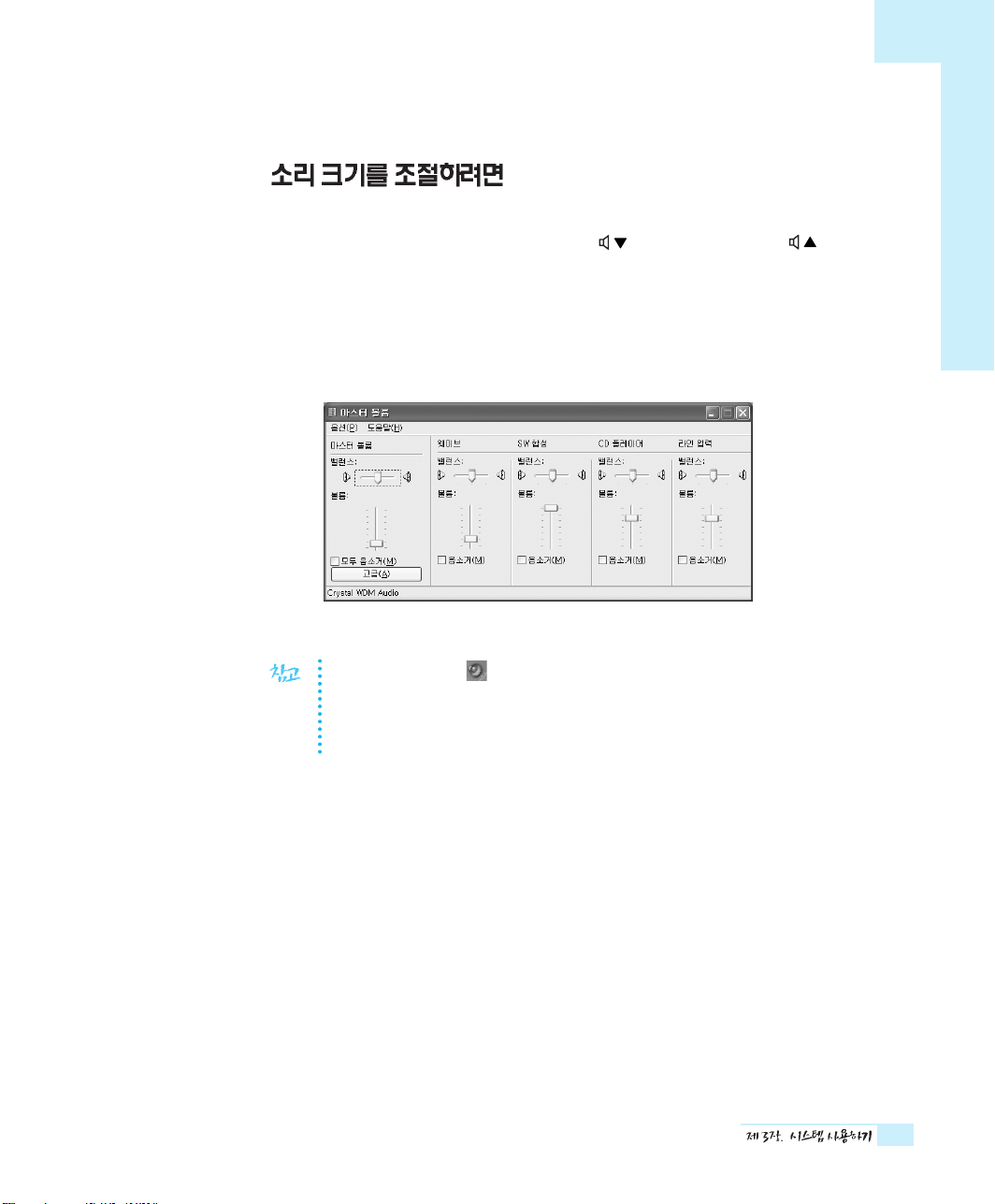
3-5
키보드 사용 시
키보드 사용 시 키보드의 <Fn> + <PgDn/ > 또는 <Fn> + <PgUp/ > 을
사용하여 볼륨을 조절합니다.
볼륨 조절 프로그램 사용 시
시작 > 모든 프로그램 > 보조 프로그램 > 엔터테인먼트 > 볼륨 조절을 차례로
클릭합니다.
볼륨 프로그램의 아이콘( )을 작업표시줄에 표시하려면
a. 시작 > 제어판 > 사운드, 음성 및 오디오 장치 > 사운드 및 오디오 장치를 클릭합니다.
b. 볼륨 탭을 클릭합니다.
c. [장치 볼륨] 에서‘작업표시줄에 볼륨 아이콘 놓기' 를 선택한 후 확인을 클릭합니다.
Page 28
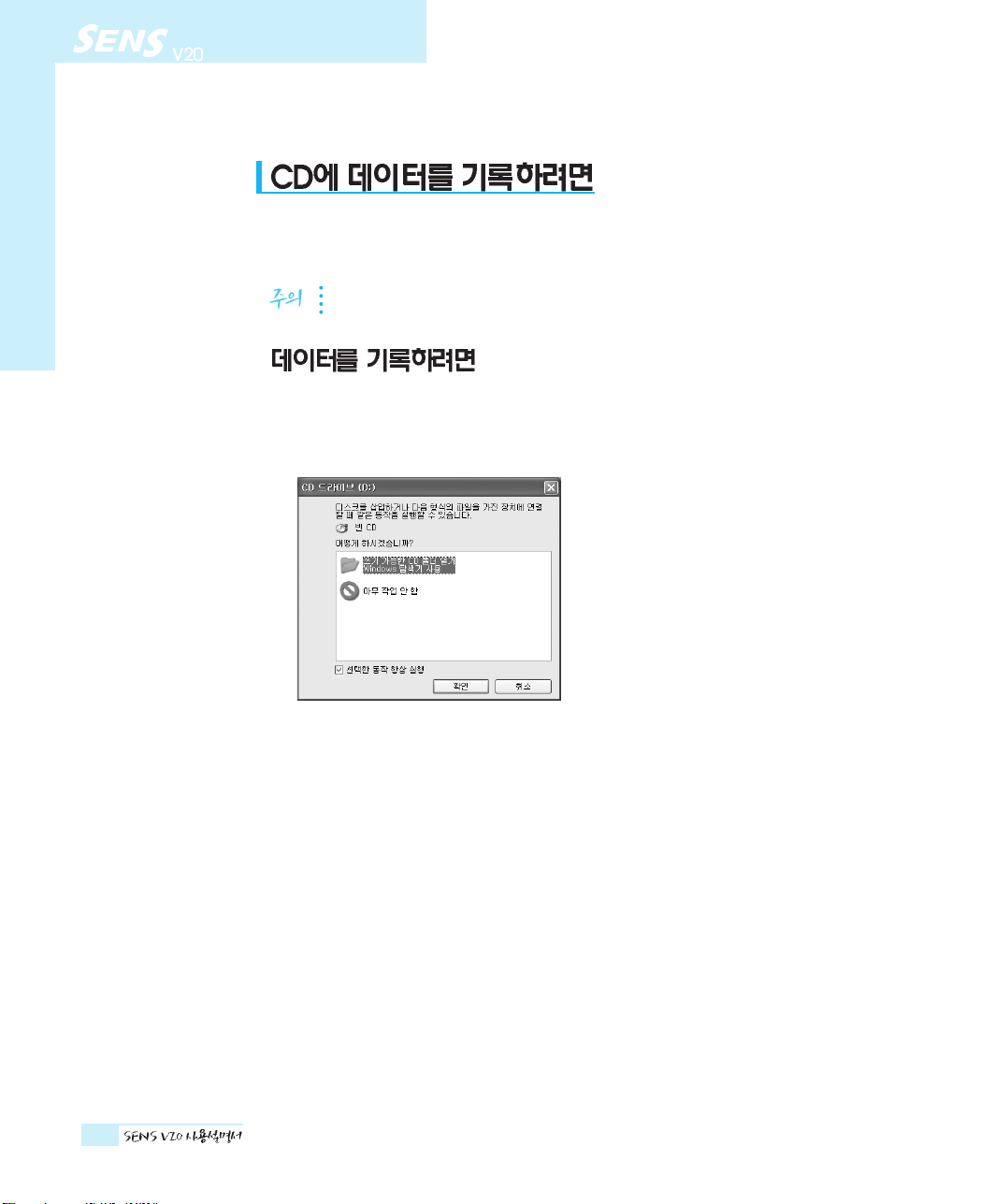
3-6
CD-RW 드라이브를 이용하면 빈 CD에 데이터를 복사하거나 오디오 CD를 만들 수 있습니다.
CD-RW 기능이 지원되는 드라이브에서만 가능합니다.
1. 빈 CD를 CD 드라이브에 넣습니다.
2. 쓰기 가능한 CD 폴더 열기와 선택한 동작 항상 실행을 선택한 후, 확인을 클릭합니다.
자동으로 CD 드라이브 창이 나타납니다.
3. 시작 > 내 컴퓨터를 클릭합니다.
Page 29
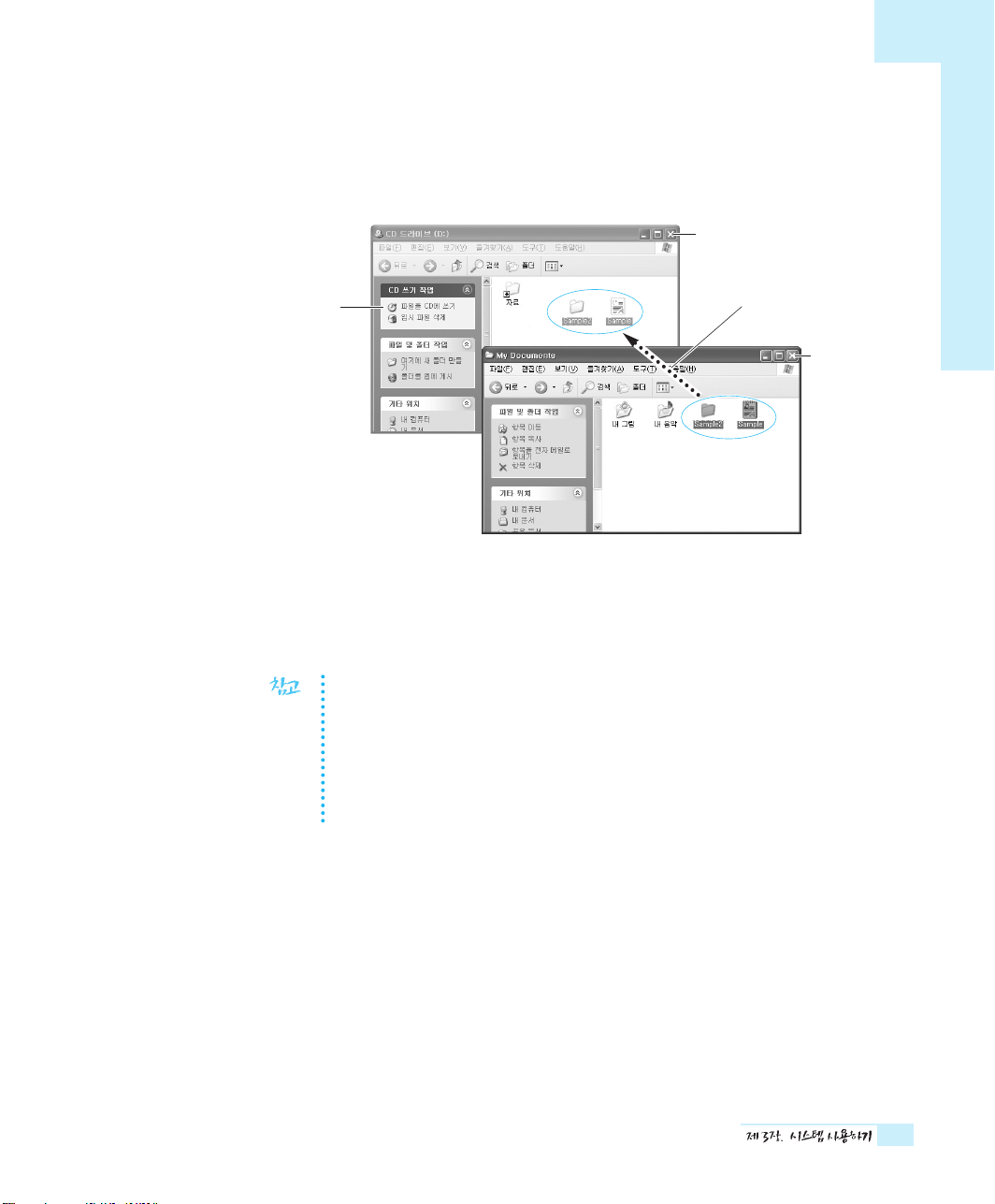
3-7
4. 복사할 폴더 또는 파일을 선택하여 CD 드라이브 창으로 끌어서(드래그) 놓습니다.
CD 드라이브 창에서 파일을 CD에 쓰기를 클릭합니다.
5. CD 쓰기 마법사가 나타나면 CD 이름을 입력하고 다음을 클릭합니다.
데이터가 복사됩니다.
6. 복사가 완료되면 완료 메시지가 나타나며 CD 드라이브가 열립니다.
CD 복사에 대한 자세한 설명을 보려면
시작 > 도움말 및 지원을 클릭합니다. 검색란에 [CD 복사]를 입력한 후, 검색 단추를 클릭하면
자세한 설명을 볼 수 있습니다.
오디오 CD를 만들려면
Windows Media Player를 실행하여 도움말을 클릭합니다. [Windows Media Player 사용 >
CD 사용 > CD 만들기 > CD를 만들려면]을 클릭하면 자세한 설명을 볼 수 있습니다.
2. 파일을 CD에 쓰기를
클릭합니다.
CD 드라이브 창
내 컴퓨터 창
1. 드래그합니다.
Page 30

3-8
디스켓을 사용하려면 USB 외장 플로피 드라이브를 이용하여야 합니다. USB 플로피 드라이브는
선택사양으로 별도로 구입할 수 있습니다.
플로피 드라이브를 사용하려면
플로피 드라이브는 별도로 제공되는 FDD 드라이브 설치 CD를 이용하여 드라이버를 설치한
후에 사용할 수 있습니다. 먼저 드라이버를 설치하십시오. (설치방법은 설치 CD와 함께 제공
되는 가이드 참고)
1. 플로피 드라이브의 USB 케이블을 시스템의 USB 포트에 연결합니다.
2. 디스켓의 라벨부분을 위로 하여 플로피 드라이브에 넣습니다.
3. 방출 버튼이 나올때 까지 완전히 밀어 넣습니다.
4. 디스켓을 빼려면 디스켓이 튕겨져 나오도록 방출 버튼을 누릅니다.
디스켓은 먼지나 외부 충격에 매우 민감하므로 손상되기 쉽습니다. 디스켓이 손상되면 보관 중인
데이터를 사용할 수 없게 되므로 중요한 데이터는 보관하지 마십시오.
드라이브가 동작 중일때(표시등 켜짐) 디스켓을 빼면 디스켓이 손상됩니다.
USB 플로피 드라이브의 색상과 모양은 실물과 약간 다를 수 있습니다.
USB 케이블
디스켓 방출버튼
시스템의 USB 포트
Page 31

본 시스템은 홈 시어터의 기본인 5.1채널 출력 기능과 DVD 드라이브를 지원하므로, 입체음향과
실감나는 영상을 구현할 수 있습니다.
홈 시어터(Home Theater System)란?
TV, DVD, 5.1채널 스피커, 디지털 앰프로 구성된 엔터테인먼트 시스템으로, 고화질 영상
(MPEG2)과 방향성 있는 입체음향(5.1채널 또는 DTS)을 즐길 수 있습니다. 홈 시어터를 통해
일반 가정에서도 극장에서와 같은 생생한 현장감을 즐기실 수 있습니다.
홈 시어터에 필요한 환경
홈 시어터를 즐기려면 다음 환경이 필요하며, 아래와 같은 순서대로 연결하고 설정해
주어야 사용할 수 있습니다.
5.1채널 스피커와 디지털 앰프 (별도 구입 품목)
DVD 드라이브와 DVD 프로그램 (선택사양)
TV 포트
홈 시어터 장치를 연결합니다.
1
1. 디지털 앰프와 각 스피커를 연결합니다.
디지털 앰프에는 최대 6개의 스피커를 연결할 수 있으며, 자세한 연결방법은
스피커나 앰프 설명서를 참조합니다.
5.1채널 스피커 구입 시에는
반드시 SPDIF(Optical) 포트
지원 여부를 확인 하십시오.
시스템의 SPDIF포 트 는
Optical 타입이므로, 스피커
또한 동일한 Optical타입이
지원되어야 합니다.
3-9
Page 32

2. SPDIF 케이블(별도 구입 품목)을 이용하여 시스템과 디지털 앰프를 연결합니다.
디지털 앰프 연결
SPDIF케이블(Oprical 타입)
대화면으로 즐기려면 시스템에 S-VHS 포트가 있는 경우 여기에 TV를 연결하면 TV를 통해 볼 수
있습니다. TV를 연결한 후에는 디스플레이 등록정보에서 디스플레이 장치를 TV로 설정해야
합니다. (P.7-8 참조)
시스템에서 SPDIF 출력을 사용할 수 있도록 설정합니다.
2
1. 시작> 제어판> 사운드,음성 및 오디오 장치> 사운드 및 오디오 장치를 클릭합니다.
2. 볼륨 탭에서 장치볼륨의 고급 단추를 클릭합니다.
3. 마스터 볼륨 창에서 옵션 > 고급컨트롤을 클릭하면, 아래 부분에 고급 단추가
나타납니다.
3-10
고급 단추가 나타납니다.
4. 고급 단추를 클릭하여 SPDIF 항목을 체크하면 디지털 사운드를 들을 수 있습니다.
5.1 채널 지원용으로 제작된 DVD/CD 타이틀만이 5.1 채널 스피커를 통해서 즐길 수 있습니다.
Page 33

3
3-11
DVD 프로그램에서 SPDIF 출력을 사용할 수 있도록 설정합니다.
5.1 채널 스피커를 사용하는 경우에는 제공되는 DVD 설치 CD를 이용하여 Power DVD
프로그램을 먼저 설치한 후에 다음과 같이 설정을 변경하여야 합니다.
1.
별도로 제공되는 DVD 설치 CD를 이용하여 Power DVD 프로그램을 먼저 설치
합니다.
2. Power DVD 프로그램을 실행하여 설정 단추를 클릭합니다.
3. 오디오 탭에서 오디오 출력 항목의 값을 'SPDIF 출력 이용'으로 변경합니다.
이제부터 DVD 타이틀을 실행하면 홈 시어터를 즐길 수 있습니다.
- DVD 프로그램에서 SPDIF 설정을 해 두면 내장 스피커나 헤드폰 단자로는 소리가
나오지 않습니다. 내장 스피커를 이용하려면 SPDIF 설정을 해제하여야 합니다.
- 5.1 채널 스피커의 볼륨 조절은 디지털 앰프에 있는 조절 다이얼로 하여야 합니다.
(스피커 설명서 참조)
- 5.1채널 지원용으로 제작된 DVD/CD 타이틀만이 5.1채널 스피커를 통해서 즐길 수 있습니다.
Page 34

3-12
시스템에 PCMCIA 카드를 장착하면 여러 가지 기능을 추가할 수 있습니다.
본 시스템에는 한개의 슬롯이 있으며, 지원하는 카드는 16/32bit, I/II형식입니다.
PCMCIA 카드의 사용은 다음과 같습니다.
사용하기 전에 슬롯 보호용 Dummy카드를 제거하십시오.
PCMCIA 카드 슬롯 의 꺼냄 버튼을 살짝 누르면 꺼냄 버튼이 튕겨져 나옵니다.
밖으로 나온 버튼을 누르면 Dummy카드가 빠져 나옵니다.
1. 시스템의 오른쪽면에 있는 PCMCIA 카드 슬롯에 카드를 넣습니다.
2. 카드를 넣으면 윈도우에서 드라이버 설치를 실행합니다. 만약 드라이버가 없다면 카드
구입 시 받은 드라이버 설치 디스켓을 이용하여 설치하십시오.
PCMCIA 카드를 제거하려면
a. 작업 표시줄에 있는 하드웨어 안전하게 제거 아이콘( )을 더블 클릭합니다.
b. 해당 PCMCIA 카드 항목을 선택한 뒤 중지 단추를 클릭합니다.
c. 하드웨어 장치 중지 창이 나타나면 확인 단추를 클릭합니다.
d. PCMCIA 카드 슬롯의 꺼냄 버튼을 한 번 누르면 버튼이 밖으로 튕겨져 나옵니다.
e. 밖으로 나온 버튼을 누르면 PCMCIA 카드가 빠져 나옵니다.
PCMCIA 카드 슬롯에 ZV카드는 사용할 수 없습니다.
꺼냄 버튼
Page 35

인터넷에 접속하는 방법과 E-mail을
주고 받는 방법에 대해 알아봅니다.
또한 무료 인터넷 사용을 위한
초기 환경 설정 및 삼성 컴퓨터
고객들의 사이버 공간인
자이젠 등록 과정을 설명합니다.
Page 36

4-2
인터넷에 접속하는 방법은 다음과 같이 여러 가지가 있습니다. 사용자의 환경과 시스템의
사양을 고려하여 자신에게 맞는 방법을 선택하여 사용할 수 있습니다.
방법 1. 모뎀과 전화선을 이용하여 접속.
인터넷 서비스 공급자(ISP)에게 서비스를 신청해야 합니다.
방법 2. 초고속 통신망을 이용하여 접속.
고속 통신망 서비스 사업자(한국통신, 하나로 통신 등)에게 신청하여 필요한
장비를 지원 받아야 합니다.
방법 3. 유선 LAN을 이용하여 접속.
사무실이나 건물 내에 설치되어 있는 LAN 케이블을 이용합니다.
방법 4. 무선 LAN을 이용하여 접속.
무선 LAN을 지원하는 AP(Access Point)가 있는 장소에서 전화선이나 케이블
없이도 사용할 수 있습니다.
무선 LAN은 선택사양입니다.
무선 LAN을 이용한 접속방법은 5장. 무선 LAN 사용하기를 참고하십시오.
내 컴퓨터
인터넷 서비스
공급자
전 세계 네트워크
Page 37

4-3
본 설명은 삼성컴퓨터에서 개발한 매직인터넷 자이젠 프로그램을 이용하여 인터넷에
접속하는 것을 기본으로 합니다. 매직인터넷 자이젠이란 인터넷에 쉽게 연결하도록
도와주는 프로그램입니다.
1. 전화선을 모뎀 포트에 연결합니다. 단, 키폰 전용선에는 연결하지 마십시오.
2. 시작 > 모든 프로그램 > 삼성 SW 모음 > 매직 인터넷 자이젠 > 매직 인터넷 자이젠 설정을
클릭합니다.
만약 [위치정보] 화면이 나온다면 지역번호에 자신이 거주하는 지역의 지역 전화번호
(예, 서울은 02)
를 입력한 후 확인을 클릭합니다.
모델에 따라 매직인터넷 자이젠 프로그램이 설치되어 있지 않을 수도 있습니다.
제조번호를 입력하는 화면에서는 시스템 밑면에 붙여 있는 스티커에서 제조번호(S/N)를
확인한 후 입력합니다. 단, 이 화면은 모델에 따라 나오지 않을 수 도 있습니다.
S/N : 1234567890123
Page 38

3. [매직인터넷 자이젠 설정]에서 사용자의 시스템에 맞도록 연결 방법을 선택하고
확인을 클릭합니다.
모뎀을 이용할 경우
랜(LAN)이나 초고속통신망을 이용할 경우
연결 버튼을 누르지 않고 접속하고 싶은 경우
무료 인터넷 사용 기간이 끝난 경우
자이젠 무료 접속 기간은 2년입니다. 단, 접속기간은 모델에 따라 달라질수 있습니다.
4. [매직인터넷 자이젠]이 실행되면 연결을 선택하여 인터넷에 접속합니다.
4-4
5. 인터넷으로 접속되면서 삼성컴퓨터에서 제공하는 자이젠 사이트로 연결됩니다.
자이젠은 사용자에게 유용한 정보와 기타 서비스를 제공하는 공간입니다.
(P.4-8참고)
Page 39

4-5
인터넷 사용을 마치면
인터넷 사용을 마치면 인터넷 접속 창에서
끊기를 클릭합니다.
접속은 끊지 않으면 접속되어 있는 시간만큼 전화요금이 부과됩니다.
다시 인터넷에 접속하려면
빠른 실행 버튼 중 인터넷 키를 눌러 인터넷에 연결합니다.
인터넷 사용이 끝난 후 반드시 위의 방법대로 종료하십시오. 만약 인터넷 익스플로러
(브라우저)만을 종료하면 인터넷 접속이 유지되어 전화요금이 부과됩니다.
Page 40

4-6
드라이버 설치 과정은 소프트웨어 CD에 Html 설명 파일로 제공합니다.
1. 네트워크(LAN) 케이블을 LAN 포트에 연결합니다.
2. 시작 >제어판을 클릭합니다.
3. [제어판]에서 네트워크 및 인터넷 연결을 클릭합니다.
4. [네트워크 및 인터넷 연결]에서 네트워크 연결을 클릭합니다.
5. [네트워크 연결]에서 로컬 영역 연결에 마우스 포인터를 대고 터치패드 오른쪽
버튼을 클릭합니다. 메뉴가 나타나면 속성을 선택합니다.
6. [로컬영역연결속성]의일반 탭에서 연결에 사용할 장치 항목에 Intel(R)PRO/100 VE
Network Connection 드라이버가 설치되었는지 확인합니다.
Page 41

4-7
7. 이 연결에 다음 항목을 사용 항목에서‘인터넷 프로토콜(TCP/IP)'를 선택하고
속성을 클릭합니다.
위 화면에서 설치 단추를 클릭하여 필요한 네트워크 구성 요소를 추가할 수 있습니다.
8. [인터넷 프로토콜(TCP/IP) 등록 정보] 일반 탭에서 자신의 IP와 DNS 서버
이름을 입력합니다. 만약 DHCP를 사용할 경우 '자동으로 IP 주소 받기'와
'자동으로 DNS 서버 주소 받기'를 클릭합니다.
IP 주소 등은 초고속 통신망 담당자나 해당 네트워크 관리자에게 문의하기 바랍니다.
9 . [인터넷 프로토콜(TCP/IP) 등록 정보]의 등록이 완료되면 확인을 누릅니다.
①확인
②클릭
③클릭
Page 42
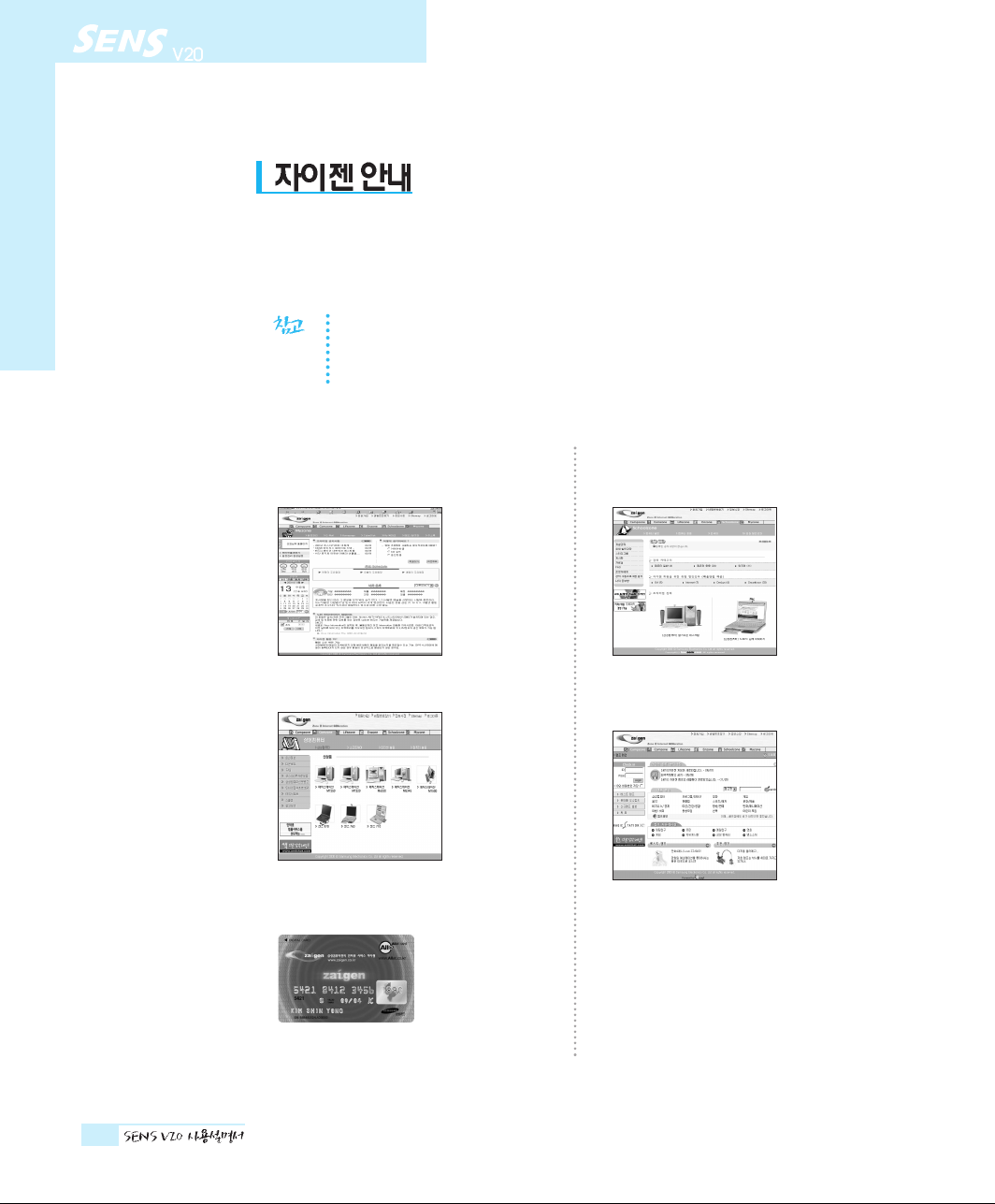
4-8
자이젠은 삼성 컴퓨터 고객을 위한 사이버 공간으로서 유용한 정보와 서비스를 제공하는
홈페이지입니다.자이젠 프리미엄 회원으로 가입하시면 자이젠에서 제공하는 특별한 혜택을
누리실 수 있습니다.
자이젠에 접속을 하면(www.zaigen.co.kr)
인터넷에 접속후 자이젠에 접속을 하면 고객 등록 화면이 나타납니다. 고객 등록 화면에서
사용자의 정보를 입력합니다.
자이젠 프리미엄 회원이 되시면
E-mail 주소, 홈페이지 공간, Cyber Disk를
드립니다.
자이젠-올앳카드 회원이 되어 특별한 서비스를
받으실 수 있습니다.
자이젠에서 전국 방방곡곡의 친구들을
만날 수 있습니다.
무료 컴퓨터 교육, 온라인 기술 지원의
혜택을 받으실 수 있습니다.
삼성컴퓨터에 대한 정보를 얻으실 수 있습니다.
Page 43

4-9
Zaigen(자이젠) 회원 가입을 하면‘신청한 자이젠 ID@zaigen.co.kr' 과 같은 형식의 개인 주소
(E-mail Address)를 받게 됩니다. Zaigen 홈페이지에서 자신의 ID와 비밀번호를 입력하여
로그인 한 뒤 Myzone 아래의 E-mail로 이동하세요.
1. 좌측 메뉴바에서 편지쓰기를 선택합니다.
2. [편지 쓰기]창이 나타나면, 받는 사람란에 편지를 받을 사람의 주소를 입력합니다.
3. 제목을 입력하고 편지를 씁니다.
4. 동봉할 파일이 있으면 파일 첨부 항목에 첨부할 파일의 갯수를 입력하고 첨부를
클릭합니다.
찾아보기를 클릭한 뒤 파일을 지정합니다.
5. 발송을 누르면 상대방에게 편지가 배달됩니다.
자세한 사용법은 메뉴의 도움말을 참고하세요.
Page 44

4-10
토크센터 프로그램을 이용하면 자신의 목소리를 녹음하여 이메일을 보낼 수 있습니다.
음성메일을 보내는 방법은 다음과 같으며, 기타 자세한 사용법은 프로그램 도움말을 참조
하십시오.
1. 시작 > 모든 프로그램 > 삼성SW모음 > 토크센더 > 토크센더를 클릭합니다.
2. [사용자 정보 (모든 항목 입력)]의 모든 항목을 입력합니다.
3. 모든 항목에 입력이 끝나면 확인을 클릭합니다.
4. [Talksender]라는 화면이 나타나면 받는 사람의 인터넷 주소를 입력하고 제목과
내용을 씁니다.
5. 녹음 버튼을 클릭한 후 시스템에 있는 마이크를 이용하여 녹음합니다.
6. 녹음 및 메일 작성이 모두 끝나면 보내기를 클릭하여 음성메일을 보냅니다.
음성 메일을 받은 사람은 화면에서 재생을 클릭하여 음성메일을 들을 수 있습니다.
본인이 주로 사용하는 이메일 주소를 입력 (예, 1234@xxx.xx)
위의 메일을 한번 더 입력
자이젠 비밀번호 입력
자이젠 ID 입력, 없는 경우 'Zaigen ID 등록'을 클릭하여 등록 후 입력
본인의 이름을 입력
녹음이 끝나면 클릭
재생하여 들어보려면 클릭
위의 설명 2번 그림의 1번에 입력한 주소가 보여짐
녹음
Page 45

이 설명은 무선 LAN 카드가 제공되는 모델에만 해당됩니다.
무선 LAN으로 네트워크 접속하는
방법과 인터넷을 공유하는 방법,
파일 공유, 프린터 공유,
네트워크 게임 사용법을
알아봅니다.
Page 46

5-2
무선 네트워크(이하 무선 LAN)란 가정이나 소규모 사무실에 있는 여러 대의 컴퓨터를
무선 LAN 장치로 연결하여 네트워크 접속을 할 수 있는 네트워크 환경을 말합니다.
여러 대의 컴퓨터를 연결하여 최신의 기능을 누릴 수 있으며, 동시에 인터넷과
네트워크 게임을 사용할 수 있습니다. 또한 각 컴퓨터의 폴더, 파일과 프린터, 스캐너 등
주변장치들도 함께 공유할 수 있습니다.
무선 네트워크를 하기 위해서는 간단히 컴퓨터에 장착된 무선 LAN 카드를 사용하여
손쉽게 무선 네트워크를 구성하여 사용할 수 있습니다.
▶ 무선 네트워크 활용 분야
인터넷 공유 기능 프린터, 스캐너 등
주변장치 공유
연결된 컴퓨터로 멀티미디어 파일 및 각종 데이터,
멀티 네트워크 게임 실행 응용 프로그램 공유
무선 네트워크의 구성은 크게 세 가지로 구분됩니다.
첫 째, 컴퓨터와 컴퓨터의 연결 (소규모 네트워크)
각각의 컴퓨터에 장착된 무선 LAN 장치를 사용하여 연결하는 방법입니다.
Page 47

5-3
둘 째, AP(Access Point: 엑세스 포인트) 네트워크 환경에 연결
소규모 사무실 등 AP(Access Point)로 구성되어 있는 네트워크 환경에
사용자 컴퓨터의 무선 LAN 장치를 이용하여 연결하는 방법입니다.
AP(Access Point: 엑세스 포인트)란?
유선과 무선 LAN을 연결하는 네트워크 장치로 유선 네트워크의 무선 허브(HUB)에
해당됩니다. AP에는 여러 대의 컴퓨터가 연결될 수 있으며, 연결된 컴퓨터간에
무선네트워킹이 가능합니다.
셋 째, 가정용 상주 게이트웨이(Residential Gateway) 장치가 있는 경우
가정에 xDSL, ISDN 등에 연결된 상주 게이트웨이 장치가 설치되어
있을 경우에 자신의 컴퓨터를 무선 LAN 장치를 이용하여 연결하는
방법입니다.
▶ Mini-PCI 무선 LAN 카드의 지원 범위는?
다중 채널 선택 가능지원
다중 채널 로밍이 가능하며 카드 전원관리 기능을 지원
무선 LAN 환경에 따라 11, 5.5, 2, 1 Mbit/s의 송신 범위에서 송신율을
자동으로 선택해줌. (Automatic Transmit Rate Select)
Page 48

5-4
무선 LAN을 지원하는 AP(Access Point)가 있는 장소에서 전화선이나 LAN 케이블을
연결하지 않고도, 무선 LAN으로 접속할 수 있습니다.
AP로 연결된 네트워크 그룹에 접속하려면
1.
작업표시줄의
무선 네트워크 연결( )
아이콘을 터치패드 오른쪽 버튼으로 클릭
하여
사용할 수 있는 무선 네트워크 보기
를 클릭합니다.
2.
사용할 수 있는 네트워크에서 접속을 원하는
네트워크 이름(액세스 지점)을 선택
하고연결을 클릭합니다.
잠시 후 AP로 연결된 네트워크 그룹에 연결됩니다.
접속하려는 AP에 암호가 설정되어있는 경우
암호가 설정된 네트워크 이름을 선택하면
네네트트워워크크 키키
가 활성화됩니다.
해당
AAPP의네네트트워워크크 키키
를 입력하면 정상적인 무선 네트워크의 사용이 가능합니다.
AAPP의네네트트워워크크 키키
는 무선 네트워크 관리 담당자에게 문의하십시오.
(
AAPP
암호 설정은
AAPP
관리 프로그램에 의해 관리됩니다.)
네트워크 접속 상태를 확인하려면
작업표시줄의 무선 네트워크 연결 아이콘으로 마우스 포인터를 가져가면 연결 상태가 나타납니다.
Page 49

5-5
무선 LAN이 지원되는 컴퓨터들이 있으면, 무선 LAN으로 소규모 네트워크 연결이 가능합니다.
먼저 한 대의 컴퓨터에서 사용할 네트워크 그룹을 구성해 준 후, 연결하여야 합니다.
1.
작업표시줄의
무선 네트워크 연결( )
아이콘을 마우스 오른쪽 버튼으로 클릭
하여
사용할 수 있는 무선 네트워크 보기
를 클릭합니다.
2. 고급을 클릭합니다.
3. 무선 네트워크 탭에서 기본 설정 네트워크 항목에 있는 추가를 클릭합니다.
Page 50

4. 네트워크 이름(SSID) 항목에 컴퓨터 간에 연결할 때 사용 할 네트워크 이름을 입력하고,
'컴퓨터 간(특별) 네트워크이며 무선 액세스 지점을 사용 안함'에 체크 표시를 한 후
확인을 클릭합니다.
예를 들어 네트워크 이름을 p2p로 입력합니다.
이름 입력
연결하려는 두 대의 컴퓨터 모두 동일한 네트워크 이름(SSID)을 사용하여야 하며, 이름 입력 시
대소문자를 구분하므로 주의합니다.
5.
기본 설정 네트워크에서
p2p
가 추가된 것을 확인한 후에, 고급을 클릭합니다.
5-6
6. 고급창에서 컴퓨터간 네트워크만(특별)항목과 기본이 아닌 네트워크에 자동으로 연결을
선택하고 닫기를 클릭합니다.
7. 확인을 클릭하고 설정을 종료합니다.
두 대의 컴퓨터 간에 무선 네트워크 그룹이 구성되었습니다.
이제 컴퓨터 간에 네트워크 접속을 할 수 있습니다.
Page 51

5-7
▶ 다른 컴퓨터에서 이 컴퓨터에 접속하려면
1.
작업표시줄에
무선 네트워크 연결( )
아이콘을 터치패드의 오른쪽 버튼으로
클릭하여
사용할 수 있는 무선 네트워크 보기
를 클릭합니다.
2.
사용할 수 있는 네트워크에서 연결할
네트워크 이름(예: p2p)을 선택
하고
연결
을 클릭합니다. 잠시 후 같은 이름을 사용하는 컴퓨터와 연결됩니다.
네트워크 접속 상태를 확인하려면
작업표시줄의 무선 네트워크 연결 아이콘으로 마우스 포인터를 가져가면 연결 상태가
나타납니다.
Page 52

5-8
Windows XP를 제외한 다른 운영체제에서 무선 LAN를 사용하려면
MagicLAN 프로그램을 설치한 후에, 네트워크 환경설정을 해 주면 네트워크에
연결됩니다.
▶ MagicLAN 프로그램 설치하기
1. 시스템 소프트웨어 CD
를 CD 드라이브에 넣습니다.
2. 시작 > 실행
을 클릭한 후,
찾아보기
를 클릭하여 프로그램 위치를 지정한 후에
확인
을 클릭합니다.
프로그램 위치: D:₩Application₩WirelessLan₩Setup.exe
(단, CD 드라이브를 D:₩로 가정하여 설명합니다.)
3.
화면의 안내에 따라 설치를 완료합니다.
4.
시스템을 재시작합니다.
▶ 네트워크 환경 설정하기
1.
작업표시줄의 무선 랜 MagicLAN Utility ( ) 아이콘을 클릭하여
MagicLAN 프로그램을 실행합니다. 아이콘이 없을 경우
시작 > 프로그램 > MagicLAN > MagicUtility > MagicLAN Utility 를 클릭합니다.
2.
WLAN Configuration Utility 화면에서 예를 클릭하고, 프로파일 마법사 – Step 0/6
화면에서 다음을 클릭 합니다.
Page 53

5-9
3.
프로파일 마법사 – Step 1/6 화면에서 프로파일 이름과 상세정보에 적당한 이름과
설명을 입력하고, 다음 버튼을 클릭합니다.
예를 들어 프로파일 이름란에 "SAMSUNG"을 입력합니다.
4.
프로파일 마법사 – Step 2/6 화면에서 사용하고자 하는 무선 네트워크의
작동모드를 설정해주고, 다음버튼을 클릭합니다.
컴퓨터간에 네트워크 접속을 하려면
작동모드를 802.11 Ad-hoc 으로 선택합니다.
AP(Access Point)로 연결된 네트워크 그룹에 접속을 하려면
작동모드를 Infrastructure 로 선택합니다.
Page 54

5-10
5.
프로파일 마법사 – Step 3/6 화면에서 조회를 클릭하여 주위의 현재 연결 가능한
AP (Infrastructure 모드) 나 컴퓨터간의 무선 네트워크 (802.11 Ad-hoc 모드)
목록 중에서 사용할 무선 네트워크를 선택하십시오. 다음을 클릭합니다.
컴퓨터간에 네트워크 접속을 생성 하려면
SSID 항목에 컴퓨터간에 네트워크에 사용할 네트워크 이름(SSID)을
입력합니다. 예를 들어 p2p를 입력고 다음을 클릭합니다.
컴퓨터간에 네트워크 접속을 하려면
이미 생성이 되어있는 컴퓨터간에 네트워크에 연결하려면 클라이언트
범위
의 목록 중에서 사용할 컴퓨터간에 네트워크를 선택하고 더블 클릭을 합니다.
예를 들어 목록 중 p2p라는 이름의 컴퓨터간에 네트워크 이름을 더블 클릭하여
선택 합니다.
Page 55

5-11
AP(Access Point)로 연결된 네트워크 그룹에 접속을 하려면
AP 범위 목록 중에서 사용하고자 하는 AP를 선택하고 더블 클릭합니다.
6.
프로파일 마법사 – Step 4/6 화면에서 보안키를 설정하려면 WEP 모드 항목 중
(40, 104 bit) 하나를 선택 합니다.
보안키 설정 방법 :
1. WEP 모드를 40 bit 또는 104 bit중에 하나를 선택 하십시오.
2.
컴퓨터간에 네트워크 접속 또는 AP (Access Point)로 연결된 네트워크 그룹
접속에
사용할 WEP Key를 해당 key란에 입력합니다.
3. 다음을 클릭합니다.
Page 56

5-12
보안키를 (WEP Key) 설정할 것을 권장합니다. 40 bit의 경우 ASCII 값은 5글자,
Hex 값은 10 글자를 입력하여야 합니다. 104 bit의 경우 ASCII 값은 13글자,
Hex 값은 26 글자를 입력하여야 합니다. 보안키는 네트워크 상에 있는 컴퓨터나
AP간에 동일한 키 값을 사용하여야 합니다. AP 보안키 값 설정은 네트워크 관리자
에게 문의 하십시오.
Passphrase를 사용하여 WEP Key 자동 생성 기능"은 이 버전에서는
지원하지 않습니다.
7.
프로파일 마법사 – Step 5/6 화면에서 IP 설정을 하고, 다음 버튼을 클릭합니다.
자동으로 IP를 부여 받으려면 (DHCP)
IP 주소를 자동으로 얻기를 선택합니다.
고정적인 IP를 사용하려면
다음의 IP주소를 사용 을 선택하고 IP 주소, 서브넷 마스크, 게이트웨이,
DNS 서버 등을 직접 입력 합니다. (자세한 사항은 네트워크 관리자에게
문의 하십시오.)
8.
프로파일 마법사 – Step 6/6 화면에서 현재까지 선택된 결과값이 보여지면,
프로파일을 생성 즉시 적용함을 선택하고 완료 버튼을 클릭합니다.
9.
만약에 컴퓨터간에 네트워크 접속 프로파일 생성 완료 후에 In the Ad-hoc mode….
가 나오면 예를 클릭 하십시오. 설정이 완료됩니다.
Page 57

5-13
일반 가정에 한 대의 컴퓨터에만 인터넷 접속환경이 구축되어 있고, 다른 한 대로는
인터넷 접속이 안될 경우 무선 LAN을 이용하여 두 대 모두 접속이 가능하게 할 수
있습니다.
이러한 기능을 인터넷 공유라 하며, 인터넷을 공유하기 위해서는 우선 두 대의 컴퓨터
간에 네트워킹이 가능하도록 설정해 줍니다. (페이지5-5 참고 하여 설정하십시오.)
그리고 인터넷이 가능한 컴퓨터에서 다음과 같이 홈 네트워크를 설치해 주면 연결된
컴퓨터에서도 인터넷에 접속할 수 있습니다.
1. 시작 > 제어판 > 네트워크 및 인터넷 연결 > 네트워크 연결
아이콘을 더블 클릭합니다.
2. 홈 네트워크 또는 소규모 네트워크 설정
을 클릭합니다.
3.
네트워크 설치 마법사 시작 창에서다음을 클릭합니다.
4. 계속하기 전에...
창에서다음을 클릭합니다.
5. 이 컴퓨터는 인터넷에 직접 연결됩니다...
를 선택하고다음을 클릭합니다.
Page 58

5-14
6. 인터넷에 연결되어 있는 장치(외부 네트워크 연결장치)
를 선택하고다음을 클릭합니다.
7. 내 네트워크 연결을 내가 선택
을 선택하고다음을 클릭합니다.
8. 장착되어 있는 무선 LAN 카드
항목만 선택한 뒤다음을 클릭합니다.
9. 컴퓨터 이름 입력
창에서 네트워크 상에서 컴퓨터를 구분할 수 있는 이름을
입력합니다.
10. 작업 그룹의 이름을 입력하고다음
을 클릭합니다.
작업 그룹의 이름은
네트워크 상의 모든 컴퓨터가
같은 이름을 사용해야 됩니다.
Page 59

5-15
11. 네트워크 설정을 적용할 준비가 되었습니다...
창에서 지금까지 설정한 내용을 확인한 후
다음
을 클릭하면 홈 네트워크 구성 작업이 진행됩니다.
12. 거의 다 되었습니다...
창에서 연결되는 다른 컴퓨터에서 홈 네트워크를 설정할 수
있는
설치디스크
를 만들 수 있습니다.
연결되는 다른 컴퓨터의 운영체제가 윈도우 XP가 아닐 경우에는
네트워크 설치
디스크 만듦
을 선택하고다음을 클릭합니다.
연결되는 다른 컴퓨터의 운영체제가 윈도우 XP를 사용할 경우
마법사를 끝냄. 다른 컴퓨터에서 마법사를 실행할 필요 없음
을 선택하고
다음
을 클릭하여 설치를 완료합니다.
13. 사용할 디스크를 넣으십시오
창이 나타나면, 플로피 디스크를 플로피 드라이브에
넣은 후다음을 클릭하면 네트워크 설치에 필요한 파일이 복사됩니다.
복사가 완료되면 디스크를 꺼냅니다.
14. 네트워크 설치 디스크로 마법사를 실행하려면....
창에서다음을 클릭합니다.
15.
홈 네트워크 설치가 완료되었습니다. 마침을 클릭합니다.
Page 60

16. 시스템 설정 변경
창이 나타나면예를 클릭하여 컴퓨터를 다시 시작합니다.
이제 인터넷이 가능한 컴퓨터에서의 인터넷 공유 설정이 완료되었습니다.
네트워크로 연결되어 있는 다른 컴퓨터로 이동하여 재시작을 한 뒤,
인터넷 공유 과정을 진행하십시오.
(P.5-17 다른 컴퓨터에서 인터넷을 공유하려면 참조)
▶ 윈도우 2000일 경우
1. 시작 > 설정 > 제어판 > 네트워크 및 전화 접속 연결
2. 인터넷이 가능한 어댑터의 로컬 영역 연결을 선택한 뒤 터치 패드의 오른쪽 버튼을
아이콘을 더블 클릭합니다.
클릭합니다. 메뉴에서 등록 정보를 선택합니다.
3. 공유 탭에서 이 연결에 인터넷 연결 공유 사용을 선택하고 확인을 누릅니다.
4. 인터넷 연결 공유를 사용할 수 있게 설정하면... 에서 예를 클릭 합니다.
이제 인터넷이 가능한 컴퓨터에서의 인터넷 공유 설정이 완료되었습니다.
네트워크로 연결되어 있는 다른 컴퓨터로 이동하여 재시작을 한 뒤,
인터넷 공유 과정을 진행하십시오.
(P.5-17 다른 컴퓨터에서 인터넷을 공유하려면 참조)
5-16
Page 61

5-17
인터넷 공유 컴퓨터에 연결된 다른 컴퓨터에서 인터넷을 공유하려면 자신의 컴퓨터가
윈도우 XP를 사용할 경우에는 별도의 설정이 필요 없이 바로 인터넷을 사용할 수 있습니다.
인터넷 브라우저(예: Internet Explorer)를 실행하여 인터넷을 사용할 수 있습니다.
다른 OS를 사용할 경우에는 앞에서(5-14~5-16페이지) 만든 설치 디스크로 홈 네트워크 설정을
해 주어야 합니다.
▶
자신의 컴퓨터가 다른 OS를 사용할 경우에 홈 네트워크 설정하기
1. 설치 디스크
를 플로피 드라이브에 넣습니다.
2. 시작 > 실행을클릭한후찾아보기를 클릭하여 netsetup.exe 파일을 지정한 후에
확인을 클릭합니다.
파일 위치: A:₩netsetup.exe
3.
자동으로 인터넷 연결 공유 마법사가 실행됩니다. 화면의 안내에 따라 설치를
완료합니다.
설치과정은 앞 과정과 비슷합니다. 단,
연결 방법을 선택하십시오
창에서
이 컴퓨터는 내 네트워크의 다른 컴퓨터 또는 가정용 게이트웨이를 통해
인터넷에 연결됩니다.
를 선택하십시오.
Page 62

무선 LAN을 사용하여 연결이 되어있는 다른 PC와 파일을 공유할 수 있습니다.
파일 공유 설정은 네트워크 상에서 보안상의 문제가 있을 수도 있습니다.
네트워크의 보안상태가 안전한지 확인하신 후 파일 공유를 설정 하십시오.
▶ 파일 공유 설정하기
1. 내 컴퓨터나 윈도우 탐색기
에서 공유하려는
버튼으로 클릭합니다. 나타난 메뉴에서
2.
폴더의 등록정보 창에서
네트워크 공유 및 네트워크 설정 마법사를 실행
파일 공유 설정을 계속합니다.
설정 방법은 사용 설명서
인터넷 공유하기
폴더(또는 파일)
공유및보안
를 터치패드의 오른쪽
을 클릭합니다.
하여
(P.5-13 3번) 설명을 참고합니다.
네트워크 설정 마법사를 실행
5-18
인터넷을 공유하기 위해서 네트워크 마법사를 설치한 경우에는 이 화면이 나타나지 않고
다음 단계로 진행됩니다.
Page 63

5-19
3.
네트워크 설정 마법사 설정이 완료되면, 폴더의 등록정보 창이 나타납니다.
네트워크 공유 및 보안 항목에서
네트워크에서 이 폴더 공유를 선택
한후에
공유 이름을입력
합니다. 설정이 끝나면확인을 클릭합니다.
네트워크의 사용자가 내 파일을 변경할 수 있음 항목을 선택하면
네트워크에 연결된 다른 사용자가 공유된 폴더안의 파일을 변경할 수 있으므로
주의합니다.
4.
공유 폴더 설정이 완료되면
해당 폴더가 공유
됩니다.
▶ 공유된 파일을 사용하려면
1.
바탕화면의
내 네트워크 환경
아이콘을 더블 클릭합니다.
또는
시작 > 내 컴퓨터
에서 내 네트워크 환경을 클릭합니다.
2. 내 네트워크 작업 > 작업 그룹 컴퓨터 보기
를 실행합니다.
3.
공유한 파일이 있는 컴퓨터를 두 번 클릭하면 공유된 폴더나 파일이 나타납니다.
이제 공유된 폴더나 파일을 사용할 수 있습니다.
Page 64

5-20
무선 LAN을 사용하여 연결이 되어있는 다른 컴퓨터의 프린터를 공유할 수 있습니다.
▶ 프린터 공유 설정하기
프린터가 연결되어 있는 컴퓨터에서 프린터 공유 설정을 합니다.
1. 시작 > 프린터 및 팩스
를 클릭합니다.
2.
공유할 프린터를 터치패드의 오른쪽 버튼으로 클릭합니다.
나타난 메뉴에서공유를 클릭합니다.
3. 이 프린터 공유
항목을 선택하고
공유 이름을 입력
한후, 확인을 클릭합니다.
4.
프린터가 공유되면 공유 설정을 한 프린터의 아이콘이 생성됩니다
Page 65

5-21
▶ 공유된 프린터를 사용하려면
프린터가 공유되면 다른 컴퓨터에서 공유된 프린터를 사용할 수 있습니다.
1. 시작 > 제어판 > 프린터 및 기타 하드웨어 > 프린터 및 팩스
를 클릭합니다.
2.
프린터 및 팩스 창에서 프린터 작업 항목의
프린터 추가
를 실행합니다.
3.
프린터 추가 마법사에서다음을 클릭합니다.
4. 네트워크 프린터 또는 다른 컴퓨터에 연결되어 있는 프린터
를 선택하고다음을 클릭합니다.
5. 프린터 찾아보기
를 선택하고다음을 클릭합니다.
6.
공유 프린터 항목에 공유되어 있는 프린터 목록이 표시되면,
사용할 프린터를
선택
하고, 다음을 클릭합니다.
7.
프린터 추가 마법사가 완료되면마침을 클릭합니다.
8.
프린터의 공유가 완료되면 프린터 및 팩스 창에 공유된 프린터가 나타납니다.
이제 윈도우에서 프린트 할 수 있습니다.
Page 66

5-22
무선 LAN을 사용하면 연결되어 있는 다른 PC 와 네트워크 게임을 할 수 있습니다.
예를 들어 NHL 2002 게임을 설명합니다.
1. 두 대의 컴퓨터에서 게임을 실행
합니다.
2.
두 PC 의 게임 초기 화면에서 "Play Online Now" 단추를 클릭합니다.
3.
"Matchup Services" 에서 "Lan Lobby" 선택하고 "OK" 버튼을 클릭합니다.
Page 67

5-23
4.
한 대의 컴퓨터에서(서버 PC)에서 "Create" 버튼을 클릭하여 네트워크 게임을
생성 하고 "OK" 버튼을 클릭합니다.
5.
다른 한 대의 컴퓨터(클라이언트 PC)에서 앞의 3번까지의 방법으로 네트워크
게임에 접속을 한 다음 상대방 컴퓨터에서(서버 PC)에서 생성한 게임을
선택하고 "Join" 버튼을 클릭합니다.
Page 68

5-24
6.
두 대의 컴퓨터 모두 네트워크 게임에 합류가 되고나면 서로
"Advance to Game" 을 클릭합니다.
이제 두 대의 컴퓨터로 네트워크 게임을 즐길 수 있습니다.
Page 69

시스템을 효율적으로 관리하는 방법을 설명합니다.
Page 70

전원 옵션을 사용하면 시스템을 사용하지 않을 때에 절전 모드로 전환하거나 시스템의 구성 요소를
미리 설정한 시간에 끔으로서 전력 소모를 줄일 수 있습니다.
모니터와 하드 디스크 끄기, 시스템 대기 모드 및 최대 절전 모드를 지정할 수 있습니다.
시작 > 제어판 > 성능 및 유지 관리 > 전원 옵션 > 전원 구성표 탭에서 각 항목에 원하는 시간을
지정한 후, 확인을 클릭합니다.
모니터 끄기
지정한 시간에 LCD가
절전기능을 실행합니다.
하드 디스크 끄기
지정한 시간에 하드디스크가
절전기능을 실행합니다.
시스템 대기 모드
지정한 시간동안 컴퓨터 동작이 없
을 경우, 모니터와 하드디스크 등의
장치를 꺼서 전력 소모를
줄입니다.
시스템 최대 절전 모드
내용을 저장한 후 컴퓨터를 끕니다.
전원 버튼을 누르면 다시 켜지며
전 상태로 유지됩니다.
6-2
Page 71

전원버튼과 <Fn>+<F4/Standby> 키의 기능을 사용자가 설정할 수 있습니다.
시스템의 효율적인 전원관리를 위해 전원버튼과 절전모드 단추를 대기모드 또는
최대절전모드로 설정하여 사용하시기 바랍니다. 구입 시에는 절전모드 단추가 대기모드로
설정되어 있습니다.
시작 > 제어판 > 성능 및 유지 관리 > 전원 옵션에서 고급 탭을 선택합니다.
전원 버튼의 기능 설정
<Fn>+<F4/Standby> 키의 기능 설정
● 최대 절전 모드에서 시스템을 다시 사용하려면
전원버튼을 누르면 최대 절전 모드가 실행될 때의 프로그램과 문서가 그대로 나타납니다.
● 전원버튼을 대기모드나 최대 절전 모드로 설정해 두었을 때 시스템을 강제로 종료할 경우
전원버튼을 4초 이상 눌러야 꺼집니다.
● 이 시스템은 전원 옵션에서 '휴대용 컴퓨터를 닫을 때'의 기능을 지원하지 않습니다.
● 사용 중 LCD 패널을 닫을 경우
LCD 패널을 닫으면 대기모드가 실행됩니다.
단, 위 그림에서 '컴퓨터의 절전 모드 단추를 누를 때'의 설정을 변경하였을 때는 변경된 기능이
실행됩니다. 예를 들어 '최대 절전 모드'로 설정해 두었을 경우 LCD 패널을 닫으면
최대 절전 모드가 실행됩니다.
● 대기모드에서 시스템을 다시 사용하려면
LCD 패널을 열어 전원버튼을 누르면 다시 켜집니다.
6-3
Page 72

AC 어댑터를 연결하지 않고 배터리를 사용하려면 다음의 설명을 참고합니다.
본 시스템에는 Li-Ion (Lithium-Ion, 리튬이온) 스마트 배터리가 제공됩니다.
제일 처음 사용 시 배터리에 적혀 있는 주의사항을 반드시 읽고 사용합니다.
배터리는 실내온도에서 보관하며, 본 설명서의 시스템 사용 환경 내용(Page A-2)을 참고하여
배터리도 같은 수준으로 사용/보관합니다.
1. 시스템을 종료하고 LCD를 닫습니다.
2. 시스템의 밑면이 위로 오도록 놓습니다.
3. 배터리 고정랫치를 밀면서 배터리 삽입구 덮개를 위로 들어냅니다.
6-4
4. 배터리 부분에 있는 끈을 약간 빼낸 후, 배터리를 빼냅니다.
5. 배터리를 다시 장착할 때는 배터리를 방향을 맞추어 넣은후, 배터리 삽입구 덮개를
닫습니다.
Page 73

방법 1 : 시작 > 제어판 > 성능 및 유지 관리 > 전원 옵션항목의 "전원측정기" 탭을 클릭하면
알 수 있습니다.
방법 2 : 배터리 밑면의 PUSH 버튼을 누르면 배터리 잔량(%)이 나타납니다.
PUSH 버튼
배터리는 소모품으로 수명이 있습니다. 충전/방전을 반복하면 수명이 서서히 단축되므로
구입 시에 비해 사용시간이 반 정도 떨어지면 새 배터리를 구입해서 사용하는 것이 좋습니다.
배터리 경고
배터리 잔여량이 10% 미만일 경우 경고음을 냅니다.
이때 바로 전원코드를 연결하거나, 시스템을 끄고 새로운 충전지로 교체하십시오.
배터리 잔여량이 3% 남았을 때는 시스템이 자동으로 데이터를 저장하고 종료합니다.
단, 이 내용은 제어판 > 성능 및 유지 관리 > 전원 옵션 > 경보 항목이 어떻게 설정되어
있는지에 따라 다를 수 있습니다.
배터리 사용시 CPU 속도
배터리만으로 시스템을 동작할 때 배터리 사용시간을 늘리기 위해서 CPU 속도가
자동으로 조정됩니다.
6-5
Page 74

LCD 화면 밝기 조정
<Fn> + < > : LCD화면 어둡게 하기
(화면 밝기에 대한 자세한 설명은 P.1-7 참고)
절전기능사용
시스템을 오랜 시간 사용하지 않을 때 전력 소모를 줄이는 기능입니다.
본 설명서의 P.6-2를 참고하여 절전기능을 활용해 보세요.
Battery Calibration 기능 사용
배터리는 충전과 방전을 완전하게 하지 않고 수십 회 이상 사용할 경우 배터리의 특성
상 외부에 알려주는 잔량표시와 실제 잔량의 차이가 발생할 수 있습니다.
이러한 현상은 사용 시간의 감소 및 사용자에게 배터리 잔량에 대한 혼란을 줄 수 있
으므로 충전지를 완전하게 방전시키고 다시 완전하게 충전하는 방법으로, 사용 시간의
개선 및 보다 정확한 잔량을 측정할 수 있습니다. 이런 이유에서 배터리를 완전히 방
전시켜주는 기능이 Battery Calibration입니다.
1. 시스템을 끄고 AC 어댑터를 제거합니다.
2. 시스템 켜고 <F2>키를 눌러 셋업으로 들어갑니다.
3. Boot 메뉴에서 Smart Battery Calibration 항목을 선택하고 <Enter>를 누릅니다.
이제 Battery Calibration 기능이 작동됩니다. 이 작업은 배터리 잔량에 따라 다소 차
이가 있지만 3 ~ 4시간 정도 소요됩니다.
6-6
Boot Device Priority
Boot-time diagnostic Screen [Disabled]
Summary Screen [Disabled]
NumLock [Off]
Network Boot : [Only with F12]
Quick Boot Hode : [Enabled]
Dispaly Device : [LCD&CRT]
TV Out Mode : [NTSC]
Smart Battery Calibration
Select system boot
options
4. 배터리가 완전히 방전되면 AC어댑터를 연결하여 완전 충전시켜줍니다.
Page 75

시스템을 공공장소에서 사용할 때 하드웨어적으로 시스템을 고정시켜놓는 장치를 말합니다.
켄싱턴락은 별도로 구매해야 하며, 사용방법과 제품의 모양은 제조회사마다 다릅니다.
켄싱턴락 구입시 제공받은 사용설명서를 참고하여 사용합니다.
1.
시스템에 잠금장치를 끼우고 locking 방향으로 조정합니다.
①
②
2. 켄싱턴락의 케이블을 연결합니다.
잠금
3. 켄싱턴락을 움직이지 않는 무거운 물건이나 책상에 고정시킵니다.
6-7
Page 76

시스템에 기본적으로 128 MB 또는 256 MB 메모리 모듈이 하나 설치되어 있습니다.
메모리 모듈 소켓은 총 2개이며 사용자가 모듈 하나를 더 추가하여 사용할 수 있습니다.
128/ 256/ 512 MB, PC133 SDR SDRAM 모듈만을 지원합니다.
시스템 전원을 완전히 종료합니다. 절전모드에서는 메모리를 교체하지 마십시오.
1.
2. 시스템 밑면이 위로 오도록 하여 키보드를 고정하고 있는 나사(밑면에 KBD 표기)를
분리합니다.
3. 키보드 앞면의 홈에(2곳) 일자 드라이버를 넣어 위로 들어 올립니다.
6-8
Page 77

4. 메모리 소켓 커버를 고정하고 있는 나사를 분리합니다.
5. 추가할 메모리를 소켓 홈의 방향에 맞추어 꽂고 완전히 장착되도록 누릅니다.
메모리를 뺄 때는 메모리를 잡아 주고 있는 양쪽 탭을 바깥쪽으로 밀어 메모리를 빼냅니다.
6. 메모리 소켓 커버를 나사로 다시 고정합니다.
7. 키보드를 원래대로 장착한 후, 시스템 뒷면에서 키보드 고정나사로 고정시킵니다.
6-9
Page 78

HDD 교체 방법을 설명합니다.
1. 시스템을 종료한 후 배터리와 AC 어댑터를 분리합니다.
2. 시스템과 연결된 장치를 모두 분리합니다.
3. 시스템 밑면이 위로 오게 한 후 HDD 고정나사를 (밑면에 HDD라고 표기되어있음)
풀어 줍니다.
4. HDD 고정 브라켓을 꺼냅니다.
6-10
브라켓 HDD
5. HDD를 고정하고 있는 브라켓 양쪽 나사를 풀고 새 HDD를 브라켓에 장착합니다.
6. 시스템에 장착하고 밑면 HDD 표기 부분에 나사로 고정시킵니다.
7. 장착이 완료되면 시스템 복원 CD를 이용하여 윈도우를 설치합니다.
새 HDD를 구입할 때는 높이 9.5mm 이하의 노트북 PC용으로 구입합니다.
Page 79

● 시스템을 휴대할 경우 시스템과 AC 어댑터를 분리하여 휴대하십시오.
그렇지 않을 경우 시스템의 기능에 영향을 줄 수 있습니다.
● 비행기를 탈 때는 노트북 PC 전용 가방에 넣어 들고 탑승하십시오.
● 출/입국 심사 시 X-레이 검사기는 통과해도 되지만, 금속 탐지기를 지날 때는
들고 가지 마십시오.
● 비행기 이/착륙시에는 노트북을 사용하지 마십시오.
● 비행기에서 사용할 수 있는 어댑터에 대해서는 항공사에 문의하십시오.
● PCMCIA 카드 슬롯의 꺼냄버튼이 LOCK 상태에 있는지 확인합니다.
6-11
Page 80

6-12
Page 81

시스템을 자신이 사용하기 편리하도록
관리하는 방법을 설명합니다.
시스템 환경 설정 유틸리티인
셋업의 사용법과 비밀 번호 사용법,
디스플레이 장치 연결하는 방법 등을
설명합니다.
Page 82

셋업이란 시스템의 환경을 사용자에게 맞도록 변경할 수 있는 환경 설정 유틸리티입니다.
셋업은 비밀번호 설정, 부팅순서 변경 등을 할 때나 새로운 장치를 추가하였을 때 사용합니다.
셋업을 잘못 설정하면 시스템 오류가 발생하므로 주의하기 바랍니다.
1. 시스템을 켭니다.
2. 부팅화면이 나타나면 <F2> 키를 누릅니다.
3. 잠시 후 셋업 초기화면이 나타납니다.
셋업 메뉴
System Time: [10:21:53]
System Date: [02/26/2002]
▶
Primary Master [20004MB]
▶
Secondary Master [DVD/CD-ROM]
Memory Cache [Enabled]
Cpu Type Intel(R) Pentium(R)4
Cpu Speed XXX GHz
Sysem Memory 640KB
Extended Menory XXXXXXKB
BIOS Version 00DK
Micom Version D010
<Tab>, <Shift-Tab>, or
<Enter> selects field.
도움말
선택된 항목의 도움
말이 나타납니다.
셋업 항목
7-2
부메뉴
선택 후 <Enter>를
누르면 하위 메뉴로
들어갑니다.
조정키
셋업 프로그램을
조정하는 키입니다.
Page 83

메뉴
내용
Main
Advanced
Security
Boot
Exit
셋업 메뉴나 항목에 관한 자세한 내용은 화면 우측의 도움말을 참조바랍니다.
셋업의 도움말을
볼 수 있습니다.
부 메뉴에서 상위 메뉴로
올라오거나 종료 메뉴로
이동합니다.
기본적인 시스템 환경에 관한 내용입니다.
시스템의 OS 및 주요 칩셋의 기능을 설정하는 메뉴입니다.
시스템 보안에 관한 내용입니다.
시동에 관한 내용입니다.
셋업 종료에 관한 내용입니다.
위 아래 항목으로
이동합니다.
다른 메뉴로
이동합니다.
항목의 값을 변경할 때
사용합니다.
항목을 선택하거나
부 메뉴로 들어갑니다.
환경 설정 기본값(초기 환경)으로 변
경합니다.
변경한 내용을 저장하고 셋
업을 종료할 때
사용합니다.
셋업의 내용은 제품 기능 향상 등의 이유로 변경될 수 있습니다.
7-3
Page 84

부팅 비밀번호를 설정하면 시스템을 켜거나 셋업을 실행할때 비밀번호를 확인합니다.
1. 셋업의 Security 메뉴로 들어갑니다. (셋업으로 들어가는 방법은 P.7-2 참고)
2. Set Supervisor Password 항목에서 <Enter>를 누릅니다.
Supervisor Password Is: Clear
User Password Is: Clear
Set User Password [Enter]
Password on Boot [Disabled]
Fixed Disk Boot Sector [Normal]
Supervisor Password
controls access to the
setup utility.
3. 비밀번호를 입력하고 <Enter>를 누르고, 비밀번호를 다시 한번 확인한 후
<Enter>를 누릅니다.
7-4
4. [Setup Notice]에 비밀번호가 입력되었다는 내용이 나오면 <Enter>를 누릅니다.
5. <F10>을 눌러 바꾼 셋업 설정 내용을 저장한 후 종료합니다.이제 비밀번호 설정이
완료 되었습니다.
비밀번호를 사용하고 싶지 않을 때는 위의 설정 방법을 그대로 하되, 3번의 비밀번호 입력란에
현재 비밀번호를 입력한 후 새로운 비밀번호를 입력하는 란에는 아무 것도 입력하지 않고
<Enter>키만 누르고 설정을 저장하면 비밀번호가 해제됩니다.
비밀번호를 잊지 않도록 주의하십시오. 만약 잊었을 경우에는 삼성 컴퓨터 서비스 센터로
문의하시면 소정의 확인 절차를 거쳐 비밀번호 설정을 해제하고 다시 설정할 수 있습니다.
Page 85

시스템을 부팅할 때는 부팅 가능한 CD, 디스켓, 하드디스크가 있어야 합니다. 사용자의 필요에 따라
부팅 순서를 변경할 수 있습니다. 여기에서는 CD로 부팅하는 방법을 예로 들어 설명합니다.
1.
셋업의 Boot 메뉴를 실행합니다.
2. < > 화살표키를 눌러 Boot Device Priority 항목으로 이동하고 <Enter>를 누릅니다.
Boot Device Priority
▶
Boot-time diagnostic Screen [Disabled]
Summary Screen [Disabled]
NumLock [Off]
Network Boot : [Only with F12]
Quick Boot Hode : [Enabled]
Dispaly Device : [LCD&CRT]
TV Out Mode : [NTSC]
Smart Battery Calibration
Select system boot
options
3. CD-ROM Drive 항목으로 이동한 후 맨 위로 이동할 때까지 <F6> 키를 누릅니다.
Boot Device Priority
DVD / CD-ROM Drive
Removable Devices
+Hard Drive
4. CD-ROM Drive 항목이 맨 위로 오면 <Esc> 키를 눌러 전 화면으로 빠져나옵니다.
5. <F10>을 눌러 설정값을 저장한 후 셋업을 종료합니다.
이제 부팅 가능한 CD를 넣어 부팅하면 됩니다.
7-5
Page 86

디스플레이의 해상도 및 색상 조절하는 방법입니다.
1. 시작
> 제어판을 클릭합니다.
2. [제어판]에서 모양 및 테마를 클릭합니다.
3. 화면 해상도 변경을 클릭합니다.
4. [디스플레이 등록 정보]에서 설정 탭을 선택합니다.
색상을 변경하려면 색상을 눌러
원하는 색상의 수를 선택합니다.
5. 조정이 끝난 후에는 적용을 누릅니다.
해상도를 변경하려면 슬라이더를
움직여 원하는 해상도를 선택합니다.
7-6
Page 87

LCD(노트북) 화면과 함께 다른 디스플레이 장치(모니터,프로젝터, TV 등)를 연결하여 사용하는
방법을 설명합니다.
1. 디스플레이 장치(모니터,프로젝터,TV 등)를 시스템의 해당 포트에 연결합니다.
2. 바탕화면에 마우스 포인터를 대고 터치패드의 오른쪽 버튼을 클릭합니다.
3. 메뉴가 나타나면 그래픽 옵션 > 그래픽 설정을 선택합니다.
4. 아래 장치 탭에서 보려고 하는 장치를 선택하고 적용을 클릭합니다.
모니터로만 볼 경우
노트북으로만 볼 경우
TV로볼경우
노트북과 외부 디스플레이
장치로 동시에 볼 경우
잠시 후 외부 디스플레이 장치에 화면이 나타납니다.
위 화면은 모니터와 TV를 연결하였을 때 나타나는 화면입니다.
외부 장치를 연결하지 않은 상태에서는 노트북만 나타납니다.
각 장치의 색상과 해상도를 변경하려면
화면이 깨끗하게 나타나지 않을 경우에는 색상과 해상도를 변경해 보십시오.
위 4번 그림에서 각각의 장치를 클릭하여, 우측의 색상, 화면영역,재생률을 조정하면 됩니다.
"전체화면" 확장 기능이란?
1024×768 이하의 해상도에서 LCD보다 화면이 작게 보일 경우 LCD크기에 맞게 전체화면으로
확장하는 기능입니다. 단, Dual Display 상태에서 화면 해상도를 1024×768 이하로 설정한
경우에는 이 기능이 지원되지 않습니다.
확장 기능을 사용하려면 위 그림에서 "전체화면(경계선 없음)"을 선택하거나, 작업표시줄의
그래픽 아이콘 클릭> 그래픽 옵션>모니터 맞춤에서 "사용가능"을 선택하면 됩니다.
단축키를 이용하여 전체화면 확장 모드로 전환하려면
윈도우상에서 <Ctrl>+<Alt>+<F11>키를 누를 때 마다 '전체화면 모드 사용/해제'가 반복됩니다.
게임 실행 등 '전체화면' 모드 설정(모니터 맞춤 기능)이 필요시 사용하면 편리합니다.
'전체 화면' 확장 기능을
선택하려면
7-7
Page 88

화면 출력 장치를 간단하게 변환하려면
1. 작업표시줄의 그래픽스 아이콘( )을 클릭합니다.
2. 그래픽 옵션 > 출력대상을 클릭합니다.
3. 모니터, 노트북 또는 텔레비전을 선택하면, 원하는 장치로 볼 수 있습니다.
노트북과 모니터(CRT)로 동시에 보려면
위의 3번에서 Intel(R) Dual Display Clone > 모니터+노트북을 선택하면, 두 개의
디스플레이 장치에서 동일 화면을 볼 수 있습니다. (Dual Display 상태라고 함)
그러나 한 화면이 두 개의 디스플레이 장치에 나뉘어 보이는 기능은 지원하지 않습니다.
키보드를 이용하여 출력 대상을 변환하려면
모니터를 연결해 둔 경우 <Fn>+<F3/LCD/CRT> 키를 누를 때 마다 노트북 > 모니터 >
노트북+모니터 순서로 켜집니다.
7-8
TV를 연결한 경우
노트북과 TV로 동시에 볼 수는 없으며, 키보드의 <F3/LCD/CRT>키로 출력 장치 변환이 되지
않습니다.
Page 89

바이러스를 점검하는 프로그램으로는 노턴 안티바이러스 (Norton AntiVirus)가 제공됩니다.
처음으로 Norton Antivirus가 실행되면 Norton Antivirus설정을 위한 화면이 나옵니다.
설정 화면의 설명을 잘 읽어본 후 한단계씩 진행해 나갑니다.
Live Update 는 네트워크를 통해 최신 백신 프로그램을 다운 받는 것이며, 이 작업이
끝나면 컴퓨터에 대한 최초의 바이러스 검사가 시작됩니다.
반드시 이 설정과정을 거쳐야만 Norton AntiVirus를 올바르게 사용할 수 있습니다.
1. 시작 > 모든 프로그램 > Norton AntiVirus > Norton AntiVirus 2002를
클릭합니다.
2. 바이러스 검사를 할 드라이브를 선택한 뒤 지금 검사 실행을 클릭합니다.
Symantec사의 홈페이지로
접속되어 신종 바이러스를 치료할 수
있는 최신 백신 프로그램을
다운 받을 수 있습니다.
3. 바이러스가 발견되면 복구 마법사의 지시에 따라 바이러스를 제거합니다.
7-9
Page 90

7-10
Page 91

시스템이 제대로 동작하지 않을 때
Magic Doctor 프로그램과 시스템 복원 CD로
시스템을 복원하는 방법을 설명합니다.
Page 92

컴퓨터가 정상적으로 동작하지 않을 때는 다음 순서대로 해결해 보세요.
1. 컴퓨터 연결 상태 확인하기
모니터, 프린터, 스피커, 전원 케이블 등 주변장치들이 컴퓨터와 제대로 연결 되었는지
확인하세요.
2. 바이러스 검사하기
시작 > 모든 프로그램 > Norton AntiVirus > Norton AntiVirus 2002를
클릭합니다.
3. 문제 해결 도우미(Magic Doctor) 사용하기
시작 > 모든 프로그램 > 삼성 SW 모음 > Magic Doctor > Magic Doctor를 클릭합니다.
8-2
Page 93

4. 윈도우 도움말 이용하기
시작 > 도움말 및 지원을 클릭합니다.
5. 프로그램 재설치하기
소프트웨어 CD를 이용하여 문제가 발생한 프로그램과 드라이버를 다시 설치해 봅니다.
해결이 되지 않으면
복원 CD를 이용하여 윈도우를 다시 설치합니다.
시스템 소프트웨어 CD 화면
컴퓨터의 오류를 방지하려면
자주 컴퓨터 관리 프로그램을 이용하여 컴퓨터의 상태를 최적의 상태로 유지하기 바랍니다.
시스템 복원 CD 화면
8-3
Page 94

시스템 사양
해결 및 진단 항목
매직 닥터는 컴퓨터에 문제가 발생했을 경우에 사용자가 컴퓨터의 상태를 진단하고 해결할 수 있도록
도와주는 프로그램입니다.
바탕 화면의 매직 닥터 아이콘( )을 더블 클릭합니다.
또는 시작 > 모든 프로그램 > 삼성 SW 모음 > Magic Doctor > Magic Doctor를 클릭합니다.
최신버전의 Magic Doctor로
업데이트할 수 있습니다.
삼성컴퓨터 온라인 도움을
받을 수 있습니다.
문제가 발생한 드라이버와 응용
프로그램을 다시 설치할 수 있습니다.
인터넷 A/S 화면
인터넷 A/S와 업데이트는 통신이 가능한 상태에서만 사용할 수 있습니다.
인터넷 A/S란?
삼성컴퓨터 인터넷 지원센터 홈페이지로 연결되어 등록된 FAQ항목을 볼 수 있으며
전문 상담원과 연결하여 채팅과 원격지원(Remote Access)을 통해 발생한 문제를
해결할 수 있는 온라인 매직 닥터입니다
8-4
Page 95

직접 문제를 해결하려면
1. 해결 및 진단 항목에서 문제가 발생한 항목을 클릭합니다.
예를 들어 디스플레이를 클릭합니다.
2. 진단 단추를 클릭하여 자가 진단을 실시합니다.
진단 단추
선택한 항목의 상태를
진단합니다.
문제 항목
3. 발생한 문제점과 관련된 내용을 선택하면 해결 방법이 나타납니다. 화면의 설명을
따라 해결합니다.
만약 진단 결과로 해결되지 않으면 예상되는 문제 항목을 찾아서 해결합니다.
8-5
Page 96

사용중인 프로그램이 제대로 동작하지 않는다면 시스템 소프트웨어 CD를 이용하여 문제가 발생한
프로그램을 다시 설치할 수 있습니다. 만약 다시 설치한 후에도 문제가 해결되지 않는다면 해당 장치
드라이버를 다시 설치해 봅니다.
CD에 포함되어 있는 드라이버와 프로그램 종류는 D:\ReadMe.htm 파일에 제공됩니다.
(D:\는 CD드라이브가 D:드라이브일 경우를 가정합니다.)
소프트웨어 CD 실행 방법
소프트웨어 CD를 CD 드라이브에 넣으면 자동으로 초기 화면이 나타납니다.
장치 드라이버를
설치할 수 있습니다.
프로그램을
설치할 수 있습니다.
프로그램 설치 방법
1. 초기 화면에서 프로그램 설치를 클릭합니다.
2. 표준 설치나 사용자 설치를 클릭합니다.
표준 설치는 자동으로 프로그램을 설치할 수 있도록 설정되어 있으며,
사용자 설치는 프로그램 설치 위치를 지정하거나 여러가지 설정을 변경
할 수 있습니다.
표준 설치로는 몇가지 프로그램을 설치할 수 없습니다. 이러한 프로그램은 사용자
설치로 설치하기 바랍니다.
8-6
Page 97

드라이버 설치 방법
1. 초기 화면에서 드라이버 설치를 클릭합니다.
2. 원하는 드라이버를 선택하고 설치를 클릭합니다.
설치화면에 나타나지 않는 드라이버와 Windows XP가 아닌 OS용 드라이버는?
소프트웨어 CD내의 ReadMe 파일을 참고하여 설치하세요. 일부 드라이버 폴더에는 Html설명 파일이
제공됩니다.
8-7
Page 98

윈도우가 정상적으로 동작하지 않을 경우에는 시스템 복원 CD를 이용하여 윈도우를
다시 설치할 수 있습니다.
윈도우를 설치하면 하드 디스크 내의 내용(파일, 프로그램 등)이 삭제될 수 있습
니다. 중요한 데이터는 반드시 백업해 두십시오. 삼성전자는 데이터 손실에 대한
책임을 지지 않습니다.
윈도우를 설치하려면
표준설치를 하면 6번과 8번 설명이 나타나지 않습니다.
1. 컴퓨터를 켭니다.
2. 윈도우가 실행되면 시스템 복원 CD를 CD 드라이브에 넣습니다.
3. 초기 화면이 나타나면 표준 설치나 사용자 설치를 클릭합니다.
표준 설치 : 하드 디스크의 데이터(파일 등)를 보존하면서 삼성컴퓨터에서 설정한 상태로
손쉽게 설치할 수 있습니다.
사용자 설치 : 사용자가 원하는 값으로 설정(국가별 설정 등)을 변경하며 설치할 수 있습니다.
시스템 도구 : 내 시스템의 정보 보기, 시스템 복원 기능 사용하기, 드라이버 롤백 기능 설명 등
윈도우의 기능을 손쉽게 사용할 수 있습니다.
4. 컴퓨터가 재시동 된 후에 윈도우 설치를 진행합니다.
8-8
Page 99

5. 파티션을 선택합니다.
파티션을 변경하지 않으려면
파티션 설정이란?
하드 드라이브를 하나의 영역이나 여러 개의 영역으로 분할하는 작업으로 파티션을 변경하면
기존의 데이터가 삭제되므로 주의합니다.
<Enter> 키를 누릅니다.
6. 파일 시스템을 선택합니다.
현재 파일 시스템을 유지하려면
포맷이란?
하드 드라이브를 초기화하는 작업으로 기존의 데이터가 삭제되므로 주의합니다.
<Enter> 키를 누릅니다.
8-9
Page 100

7. 윈도우를 설치할 폴더를 선택합니다.
이전 Windows를 삭제하고 현재 폴더에 설치하려면
<L>키를 누릅니다.
8. Windows XP 설치 마법사가 나타나면 화면의 안내에 따라 설치를 계속합니다.
윈도우를 설치한 후에는
일부 드라이버와 프로그램이 삭제될 수 있으므로 함께 제공되는 시스템 소프트웨어 CD로
드라이버와 소프트웨어를 다시 설치하여야 합니다.
8-10
